Page 1
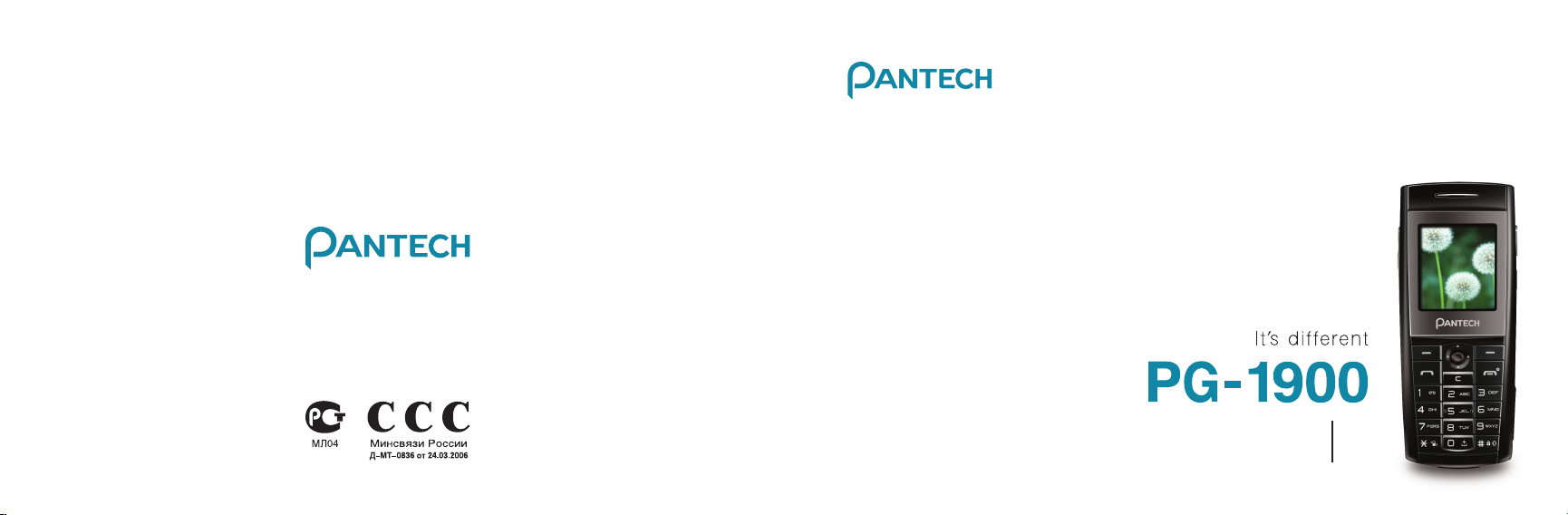
www.pantech.com
Made in Korea
00
РУКОВОДСТВО ПОЛЬЗОВАТЕЛЯ
5U010133001 REV00
5
Page 2

PANTECH CO.,LTD.
Shinsong Bldg, Yeouido-dong, Youngdeungpo-gu, Seoul, 150-711, Korea
РУКОВОДСТВО ПОЛЬЗОВАТЕЛЯ
PG-1900
Благодарим за выбор телефона Pantech PG-1900 и
приветствуем в мире беспроводных сетей мобильной
связи с мобильным двухдиапазонным телефоном
PG-1900 стандарта GSM.
Компания Pantech рада представить эту совершенно новую
модель портативного телефона, которая обеспечивает
постоянное соединение с сетью.
В настоящем руководстве пользователя подробно
описываются функции телефона и способы их
использования.
(||||||||||||)
Примечание Работа некоторых функций может отличаться от
описанной в данном руководстве, в зависимости от экземпляра
телефона и используемого оператора связи. Различия могут быть
связаны также с версией программного обеспеченияи.
1
Page 3
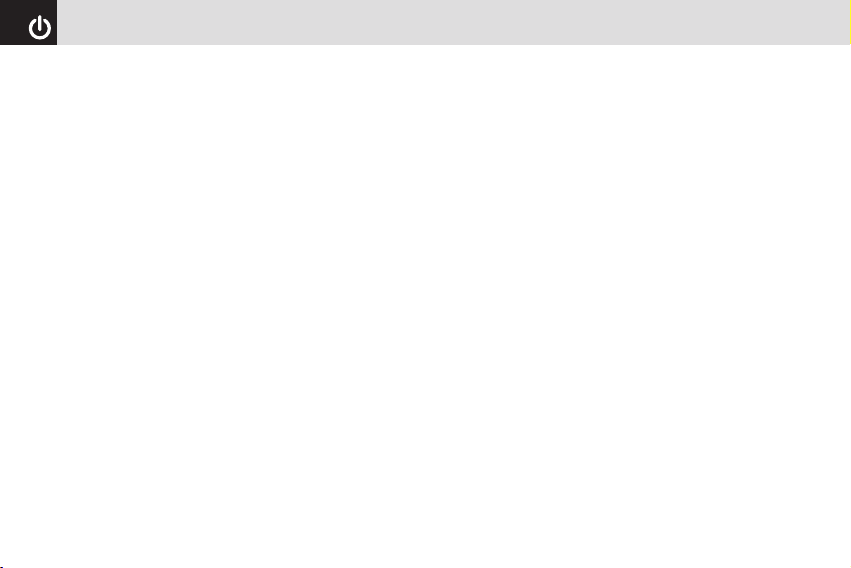
Технические характеристики
Дисплей
Один прямоугольный жидкокристаллический
STN-дисплей, отображающий 65536 цветов.
• ЖК-дисплей с диагональю 1,5 дюйма
• Поддерживает до 65536 цветов с разрешением
128 x 128 пикселов
• 7 строк текста в основном режиме с 16-ти
пиксельным шрифтом
• Две функциональные клавиши ([
[>правая]), пятипозиционный джойстик.
• Меню в виде списка и пиктограмм
<
левая],
Мелодии
64-голосная полифония
MP3-мелодии звонков
Камера
Встроенная CMOS-камера с разрешением VGA.
• Разрешение до 640 x 480 (307200 пикселов)
• Функция таймера (5 или 10 секунд)
• Фотогалерея
2
Размеры и вес
• Масса: 79.7 г
• Размеры: 103 x 43,5 x 13,5 мм
Рабочая частота
• Сети GSM 900 и DCS 1800 в Европе, Африке,
Азиатско-Тихоокеанском регионе, где
поддерживаются данные сети.
• Автоматическое переключение диапазонов.
Page 4
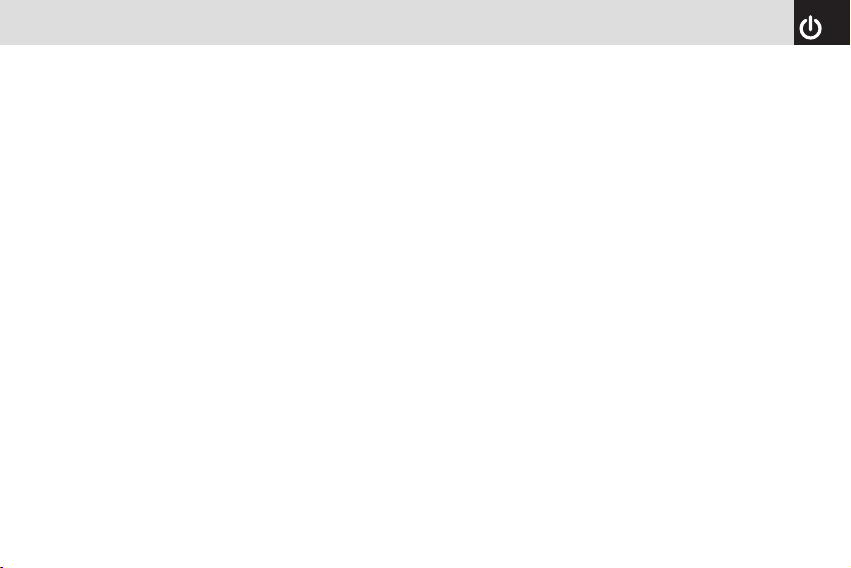
Меры предосторожности
Использование телефона при управлении
автомобилем запрещено.
Ознакомьтесь с соответствующими законами и
правилами, связанными с запретом на использование
телефона во время управления транспортным
средством, и соблюдайте их.
• Использование мобильного телефона во время
вождения автомобиля может отвлечь внимание
водителя, что может привести к авариям.
Пожалуйста, отключите телефон в автомобиле, как
можно скорее.
• В целях собственной безопасности при
необходимости воспользоваться мобильным
телефоном в экстренных случаях, используйте
комплект громкой связи, встроенный в автомобиль,
или остановите автомобиль в безопасном месте на
время разговора.
• Радиоизлучение, генерируемое мобильным
телефоном, может создавать помехи для
работы электронных приборов, установленных
в автомобиле. Помните об этой особенности
телефона.
Места, где запрещено использование мобильных
телефонов
Всегда выключайте мобильный телефон в местах, где
запрещено использование мобильных телефонов.
Использование телефона вблизи взрывоопасных
веществ и в других опасных местах запрещено
Выключайте мобильный телефон вблизи
взрывоопасных веществ (таких как бензин; на
заправочных станциях или в местах хранения
химикатов), и соблюдайте все соответствующие
инструкции и предписания на знаках в этих местах.
Никогда не отсоединяйте в таких местах батарею от
телефона.
При посадке на самолет
• Отключайте телефон при посадке на борт самолета.
Радиоизлучение телефона может создавать помехи
для работы электронных навигационных приборов,
установленных в самолете.
При использовании медицинского оборудования
• Выключайте телефон в медицинских учреждениях.
• Соблюдайте правила, установленные в
медицинском учреждении.
3
Page 5
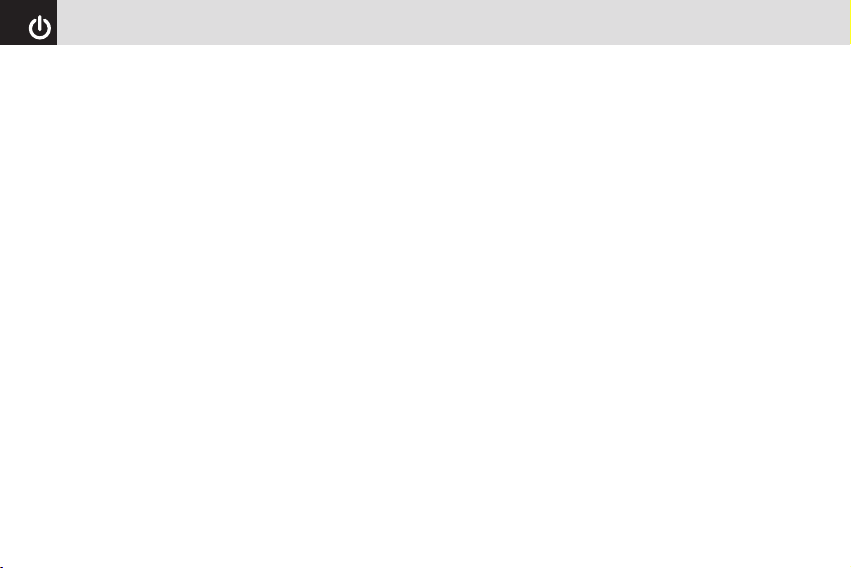
Меры предосторожности
• По возможности выключайте телефон при
использовании медицинского оборудования
для личных целей. Проконсультируйтесь с
производителем оборудования или специалистом
перед использованием телефона вблизи
медицинского оборудования.
Установка автомобильного устройства громкой
связи
• Не устанавливайте автомобильное устройство
громкой связи в зоне рулевого управления и
раскрывания воздушной подушки безопасности, так
как это может привести к получению травм.
Влияние мобильного телефона на электронные
приборы
Радиоизлучение мобильного телефона может
нарушить работу некоторых электронных приборов.
Соблюдайте осторожность.
4
Page 6
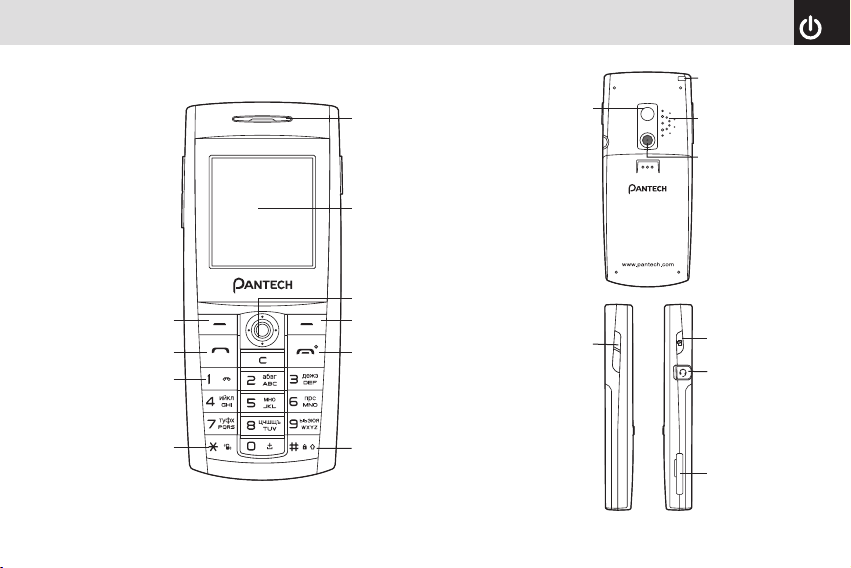
Внешний вид
Функциональная
клавиша №1
(Меню)
Клавиша звонка и
приема вызова
Клавиша
голосовой почты
Режим этикета
Динамик
1,5 дюйм. STN-дисплей
65536 цветов
5-позиционный
джойстик
Функциональная клавиша
№2 (Имена)
Клавиша вкл./выкл.
питания и выхода
из меню
Блокировка
клавиатуры
Зеркало
для съемки
автопортрета
Регулировка
громкости
Отверстие для шнурка
Динамик
CMOS-камера
Клавиша камеры
Гнездо для
гарнитуры
Карта памяти
MicroSD
5
Page 7
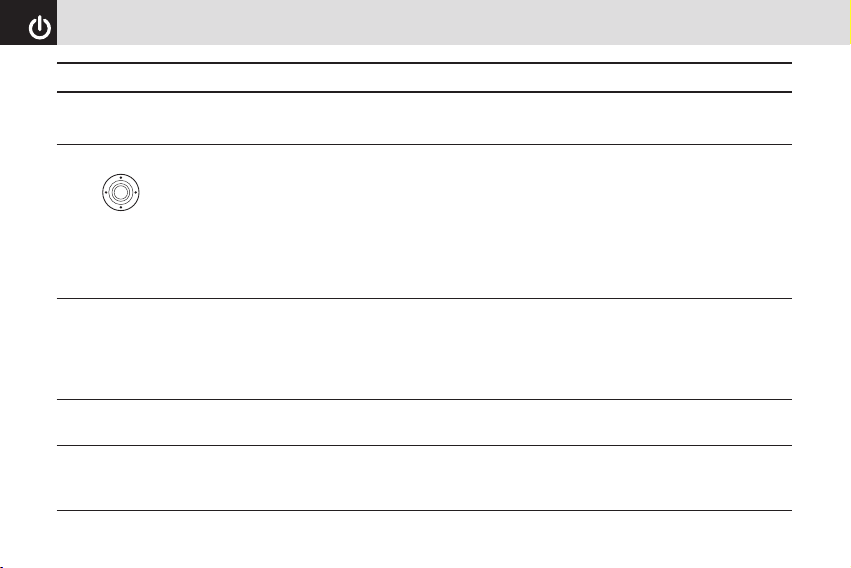
Краткий перечень функций клавиш
Клавиши Функции
[левая/правая]
6
< >
Джойстик
O
Нажатие на
джойстик
C
S
Выполнение функций, отображаемых в нижней строке дисплея (функциональные клавиши).
Прокрутка пунктов меню в режиме меню.
В режиме ожидания следующие функции:
Нажатие джойстика влево: Избранные
Вправо: меню Сообщения
Вверх: Звонок
Вниз: Контакты
Дополнительную информацию см. в разделе «Использование клавиш быстрого выбора
команд в режиме ожидания»
При коротком нажатии в режиме ожидания открывается меню WAP (Протокол
беспроводного доступа) Непосредственный запуск WAP-браузера при длительном
нажатии в режиме ожидания.
Выбор функции меню или сохранение введенной пользователем информации, такой как
имена, данные на SIM-карте. Используется также для подтверждения.
Удаление символов в режиме ввода текста или возвращение к предыдущему меню.
Отображение Календаря при кратковременном нажатии в режиме ожидания.
Осуществление вызова или ответ на вызов. Отображение списка последних вызовов в
режиме ожидания. Повторный набор последнего набранного номера при двойном нажатии
в режиме ожидания.
Page 8
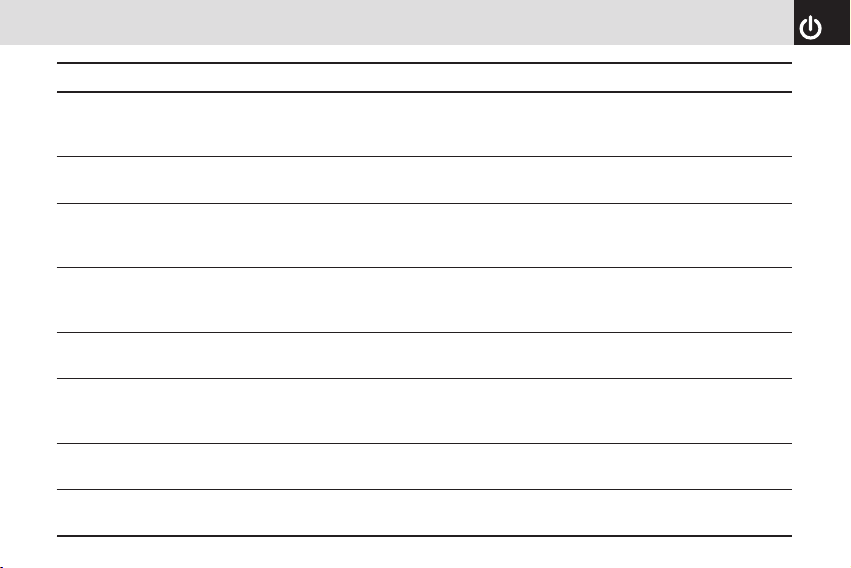
Краткий перечень функций клавиш
Клавиши Функции
Завершение текущего вызова. Включение/выключение телефона при нажатии и удержании.
Отмена ввода информации пользователем и возвращение телефона елефона в режим
ожидания из режима Меню.
Быстрое соединение с сервером голосовой почты или ввод нужного номера сервера
голосовой почты при длительном нажатии в режиме ожидания.
Ввод цифр, букв и символов. Переход в режим набора номера при нажатии любой
цифровой клавиши в режиме ожидания. Экстренный вызов при длительном нажатии
клавиши 9.
Включение или выключение режима этикета при длительном нажатии в режиме ожидания.
Отображение окна ввода символов при нажатии и удержании в режиме ввода текста.
Поиск слова при нажатии в предиктивном режиме ввода текста.
Ввод международного префикса для набора номера (00, +). Ввод символа пробела в
режиме набора текста.
Блокировка клавиатуры при длительном нажатии в режиме ожидания. Для
разблокирования клавиатуры кратковременно нажмите клавишу «#», затем выполните
инструкции для разблокирования.
Переход в режим видоискателя и съемка фотографии. Переход в режим записи видео при
длительном нажатии в режиме ожидания.
Регулировка громкости динамика во время вызова и перемещение курсора вверх или вниз
в режиме меню. Регулировка громкости звука клавиш в режиме ожидания.
0
E
1
~
*
0
#
Q
V v
9
7
Page 9
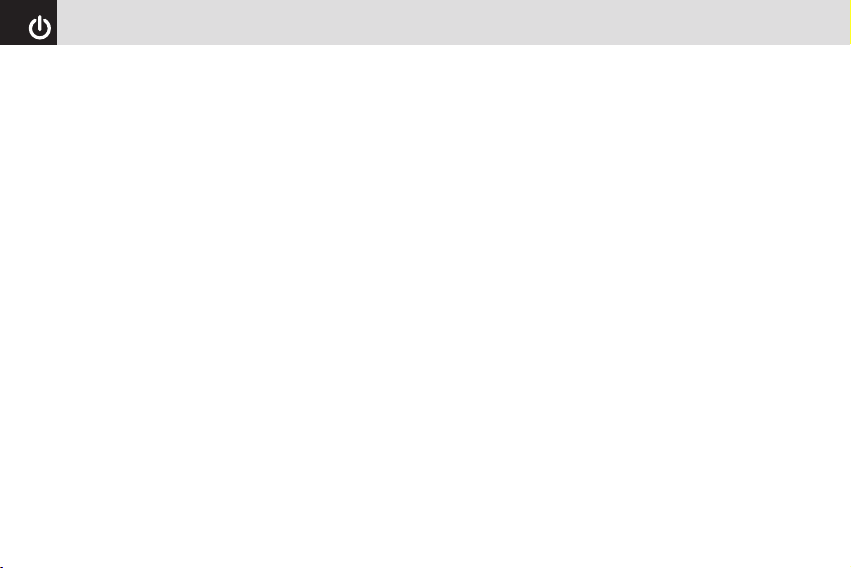
Содержание
Подготовка к эксплуатации
Комплектация ............................................................12
SIM-карта .................................................................... 13
Использование батареи ...........................................14
Дисплей .......................................................................17
Выбор функций и опций ..........................................20
Новые функции
Настройки OTA ..........................................................22
DRM/блокировка пересылки ................................... 22
Основные функции
Включение и выключение телефона .....................24
Включение телефона .................................................24
Выключение телефона .............................................. 24
Осуществление вызова ............................................25
Осуществление вызова .............................................25
Завершение вызова ..................................................25
Использование журнала вызовов ............................25
Использование контактов .........................................26
Осуществление международного вызова ..............26
Быстрый набор номера из контактов ......................26
Осуществление экстренного вызова ......................27
8
Ответ на вызов .......................................................... 27
Ответ на вызов ........................................................... 27
Просмотр пропущенных вызовов ............................ 27
Отклонение вызова ...................................................28
Регулировка громкости вызова ...............................28
Громкая связь ............................................................28
Отключение микрофона (Без звука) ........................29
Удержание вызова .....................................................29
Ответ на второй вызов ..............................................30
Осуществление вызова .............................................30
Поиск номера в Контактах ........................................30
Использование сигналов DTMF ............................... 31
Переадресация вызова .............................................31
Использование услуги сообщений ..........................31
Осуществление конференц-вызова ........................31
Завершение вызова ..................................................33
Использование гарнитуры ..................................... 34
Выбор функций меню ..............................................34
Переход к функциям меню ....................................... 34
Использование клавиш быстрого
выбора команд в режиме ожидания .......................35
Page 10
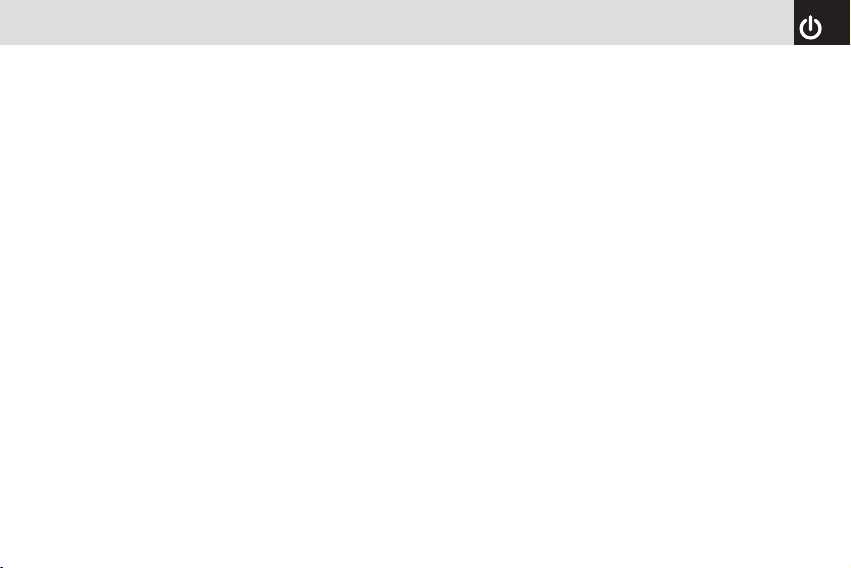
Содержание
Ввод текста ................................................................37
Режим ввода ...............................................................37
Изменение режима ввода текста ............................37
Использование режима T9 .......................................
Использование режима ABC ....................................39
Использование режима 123 .....................................40
Использование символьного режима .....................40
Приложения
Сообщения ................................................................. 42
Создать .......................................................................45
Входящие ....................................................................49
Исходящие ..................................................................50
Черновики ................................................................... 51
Отправленные ............................................................51
Шаблоны ..................................................................... 52
Настройки ................................................................... 52
Память .........................................................................55
Контакты ....................................................................56
Поиск по имени ..........................................................56
Добавление нового контакта ...................................56
Настройка быстрого набора ....................................57
Настройка группы ...................................................... 58
Выбор памяти .............................................................58
Копировать все ..........................................................58
39
Удалить все .................................................................58
Память .........................................................................59
Сервисные номера .................................................... 59
Журнал вызовов ........................................................
Пропущенные ............................................................. 59
Принятые ....................................................................60
Набранные .................................................................. 60
Очист. журнал .............................................................
Таймер вызовов ......................................................... 61
Стоим. вызова ............................................................
Информ. о GPRS ........................................................
Медиагалерея .............................................................63
Карта памяти .............................................................. 63
Фотогалерея ...............................................................63
Видеогалерея .............................................................63
Картинки .....................................................................63
Звуки ...........................................................................65
Память ........................................................................65
59
61
61
62
9
Page 11
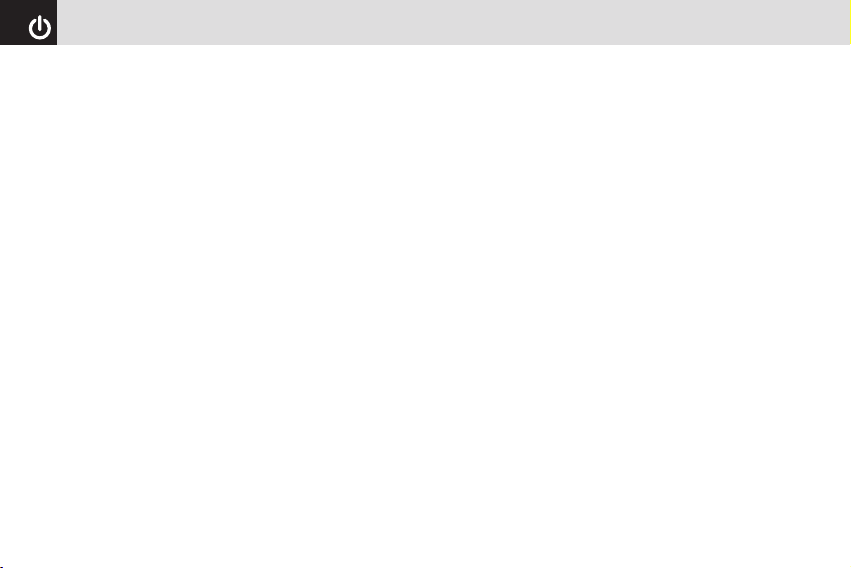
Содержание
Мультимедиа ..............................................................66
Камера ........................................................................66
MP3-плеер ...................................................................71
Радио ...........................................................................74
Java ..............................................................................
Настройки ..................................................................76
Дисплей ......................................................................76
Звук ..............................................................................77
Вызов ...........................................................................78
Телефон ......................................................................81
Сеть .............................................................................82
Безопасность .............................................................82
Версия ПО ..................................................................85
Органайзер ................................................................85
Будильник ...................................................................85
Календарь ................................................................... 86
Заметки .......................................................................88
Диктофон ....................................................................89
Мировое время .......................................................... 90
Калькулятор ................................................................ 90
Конвертер ................................................................... 91
Секундомер ................................................................91
10
Дополнительные функции
WAP .............................................................................94
Навигация с использованием WAP-браузера ........94
Ввод текста в WAP-браузере ...................................
74
Домой ..........................................................................95
Возобновить ............................................................... 95
Закладки .....................................................................95
Push-сообщения .........................................................95
Переход по URL .........................................................96
Профили ......................................................................96
Кэш ..............................................................................98
Сертификаты .............................................................. 98
Версия .........................................................................98
SIM-меню .................................................................... 98
Приложение
Дерево меню ............................................................100
Коды доступа ...........................................................103
Устранение неполадок ...........................................104
Эксплуатация и безопасность ..............................106
Глоссарий .................................................................107
94
Page 12
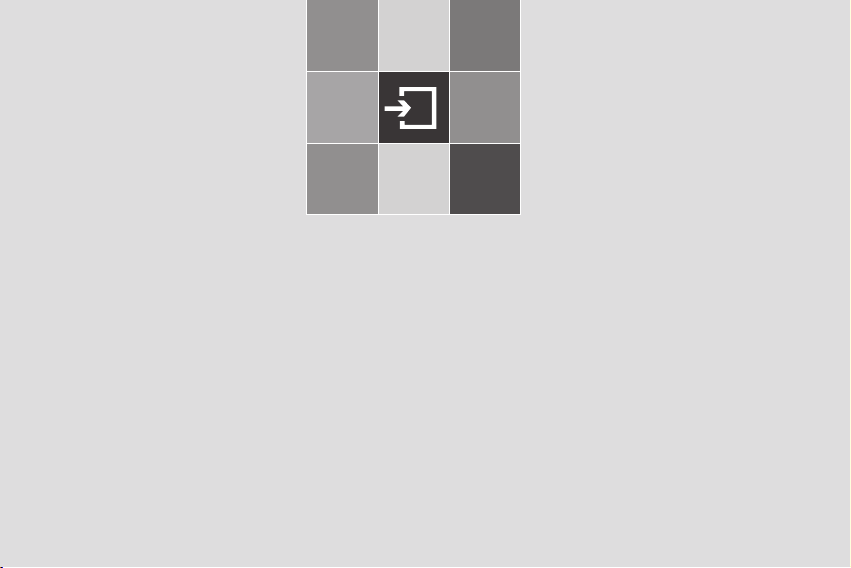
Подготовка к
эксплуатации
1. Комплектация
2. SIM-карта
3. Использование батареи
4. Дисплей
5. Выбор функций и опций
1
Page 13
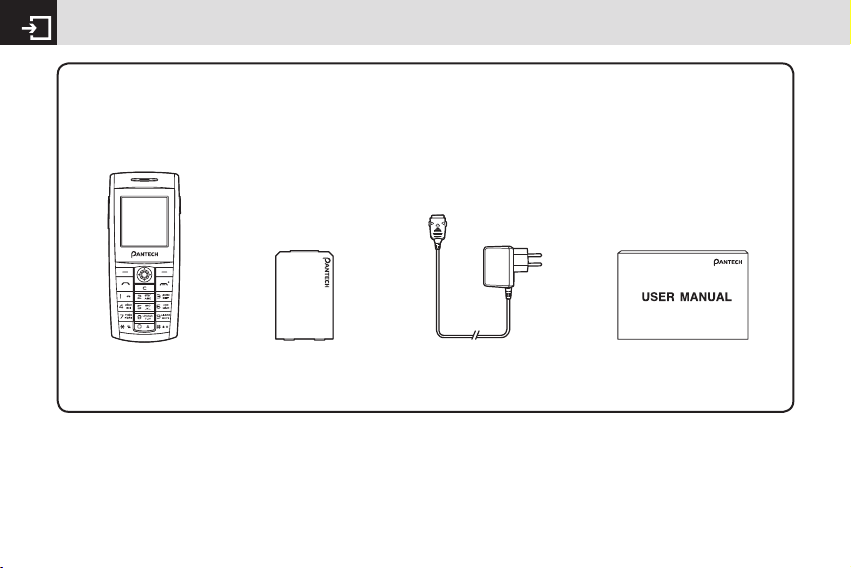
Комплектация
* Может отличаться в зависимости от региона.
Телефон
Батарея Руководство по
Переносное зарядное
устройство
** Гарантийное обслуживание (при соблюдении условий эксплуатации) распространяется на следующие продукты:
- телефон: 12 месяцев со дня приобретения
- зарядное устройство: 6 месяцев
- батарея: 6 месяцев
12
эксплуатации
Page 14
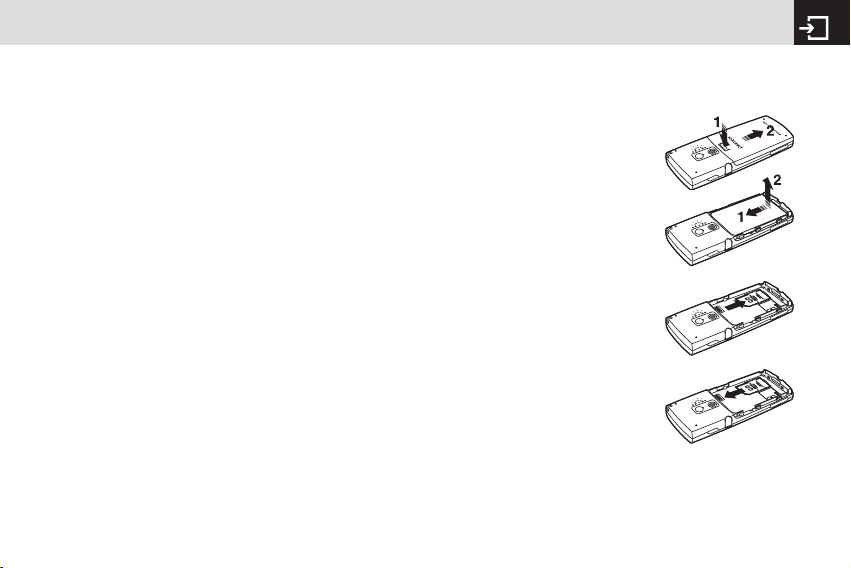
SIM-карта
SIM-карта
Зарегистрировавшись как абонент сотовой сети,
Вы получите SIM-карту (Модуль идентификации
абонента), содержащую регистрационную
информацию абонента (PIN, информация о
подключении дополнительных сервисов и т.д.)
Берегите ее и обращайтесь с ней аккуратно, как с
кредитной карточкой.
Не сгибайте, не царапайте, предохраняйте от влаги.
Не допускайте воздействия на карту статического
электричества.
Во избежание повреждения памяти SIM-карты всегда
отключайте телефон перед извлечением и установкой
SIM-карты.
Установка/извлечение
SIM-карты
❶
Отсоедините батарею от
телефона
❷
Убедившись, что гнездо SIM-
карты пусто, вставьте SIMкарту в гнездо.
❸
Чтобы извлечь SIM-карту,
выдвиньте ее в направлении
стрелки, как показано на
рисунке.
13
Page 15
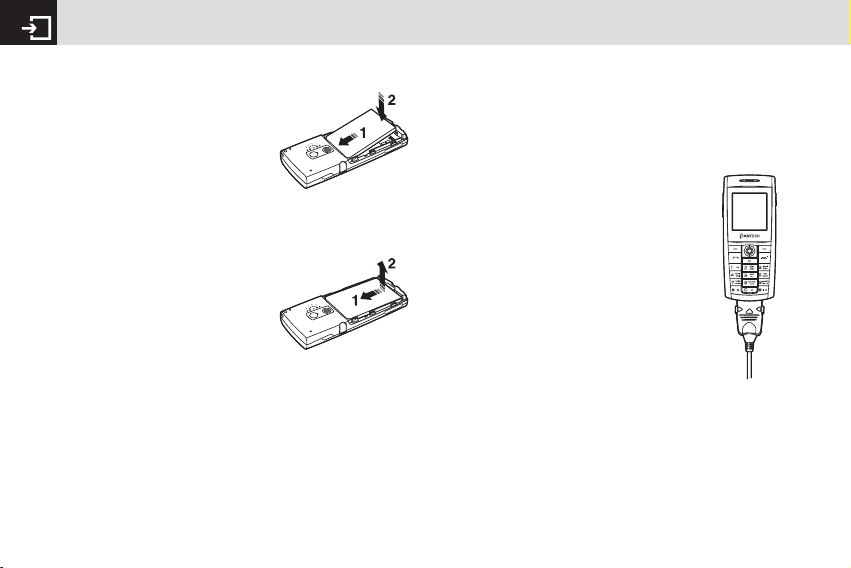
Использование батареи
Установка батареи
Установите контакты батареи в
выемку в верхней части телефона
и прижмите верхнюю часть
батареи.
Прижмите батарею до щелчка.
Извлечение батареи
Потяните батарею вверх и
извлеките ее.
14
Зарядка батареи
• В этом телефоне используется литий-ионная
(Li-ion) аккумуляторная батарея. Используйте только
разрешенные батарею и зарядное устройство.
За дополнительной информацией обращайтесь в
ближайшую точку продаж.
• Телефоном можно пользоваться и во
время зарядки батареи.
• Когда аккумуляторная батарея
установлена в телефон, откройте
заглушку в нижней части телефона и
подсоедините зарядное устройство.
Зарядное устройство поставляется
вместе с телефоном.
Page 16
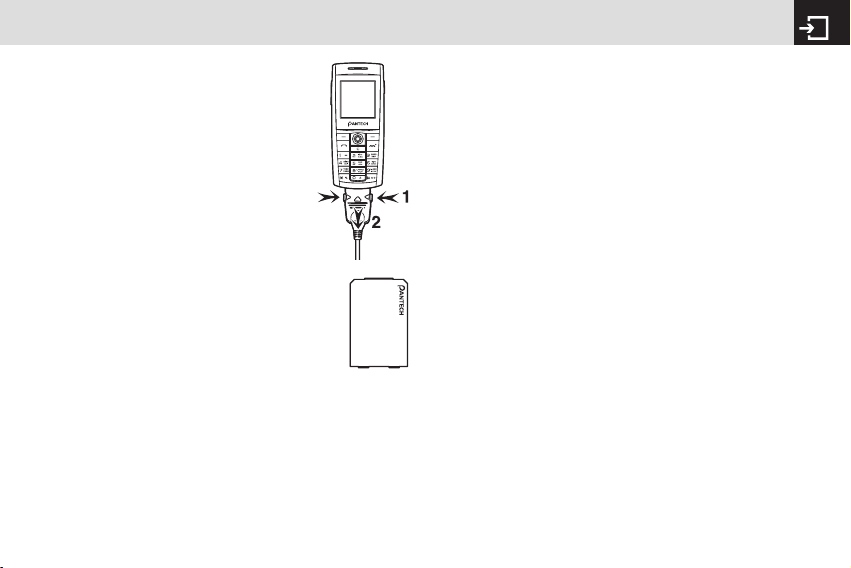
Использование батареи
• По окончании зарядки отсоедините
зарядное устройство от розетки.
(|||||)
Совет В телефоне установлена литий-ионная
(Li-ion) аккумуляторная батарея. Можно
использовать только разрешенные типы
литий-ионных (Li-ion) аккумуляторных батарей.
(Обратитесь в ближайшую точку продаж для
получения дополнительной информации).
Меры предосторожности при
использовании батареи
- Не используйте поврежденные батарею или
зарядное устройство.
- Используйте батарею только по прямому
назначению.
- Чем ближе базовая станция, тем больше время
использования телефона, т.к. уменьшается
потребление электроэнергии.
- Время зарядки батареи зависит от ее остаточного
заряда и типа используемой батареи и зарядного
устройства.
- Со временем срок работы батареи уменьшается.
- Используйте только разрешенные батарею и
зарядное устройство.
15
Page 17
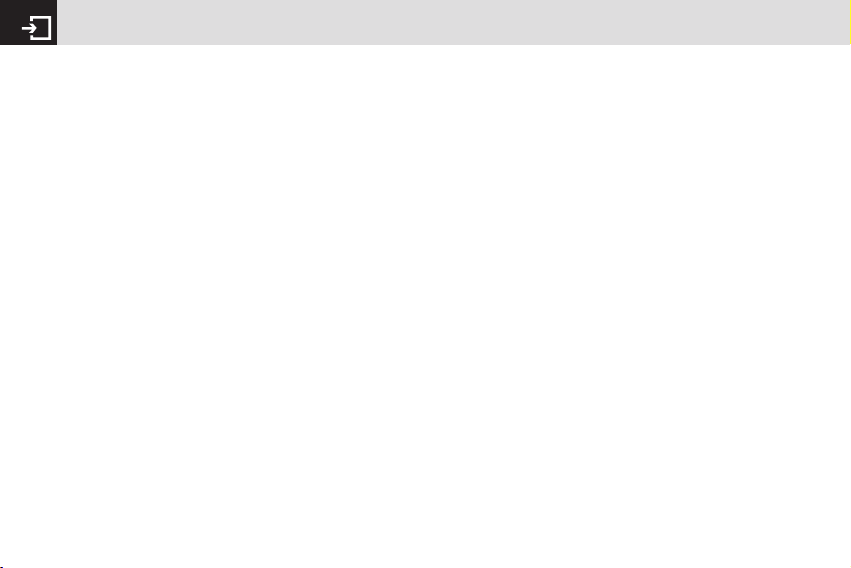
Использование батареи
- Поскольку избыточная зарядка может сократить
срок службы батареи, отсоединяйте батарею от
зарядного устройства, как только она полностью
зарядится. Отсоединяйте зарядное устройство
от электросети, как только зарядка завершена.
Нахождение батареи в жарких или холодных местах,
особенно в автомобиле летом или зимой сокращает
ее емкость и срок службы. Всегда используйте
батарею при нормальных температурах.
- Не заземляйте батарею. Заземление может
произойти в случае контакта батареи с
токопроводящим объектом. Заземленный телефон
может также повредить батарею.
- Использованные батареи необходимо
утилизировать и перерабатывать в соответствии с
местными правилами. Не сжигайте батареи.
- Не используйте неразрешенное зарядное
устройство.
- С целью предотвращения травм и ожогов не
допускайте контакта металлических объектов с
клеммами «+» и «–» батареи.
16
Page 18
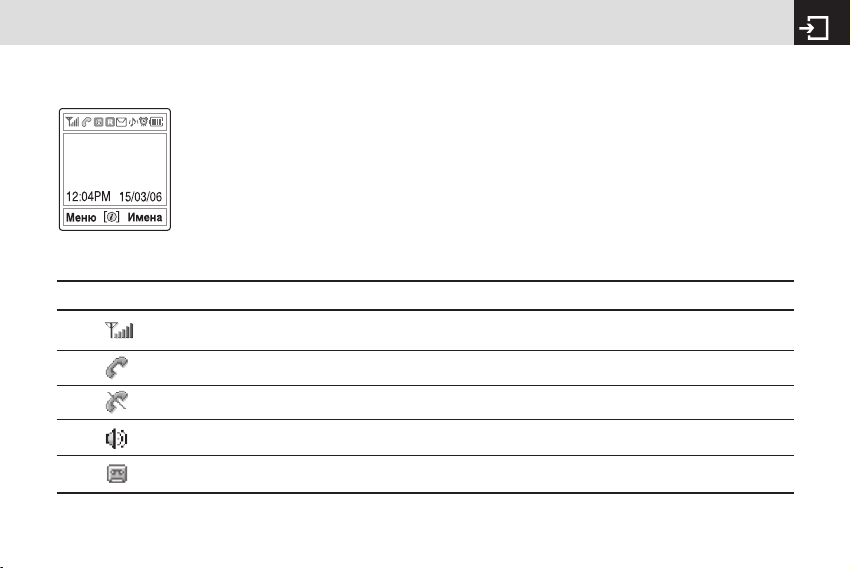
Дисплей
Данный телефон оснащен одним дисплеем. Пиктограммы в верхней части дисплея показывают состояние
телефона.
Область пиктограмм
Область графики и текста
На экране в режиме ожидания отображается текстовая и графическая информация:
название сети, дата и время или приветствие,
установленное пользователем.
Функциональные клавиши
Пиктограмма Описание
Показывает мощность принимаемого сигнала.
Чем больше отображается полосок, тем мощнее сигнал.
Выполняется вызов.
Вне зоны покрытия сотовой сети, невозможно отправить или принять вызов.
Во время разговора включен режим громкой связи.
Получено новое голосовое сообщение.
17
Page 19
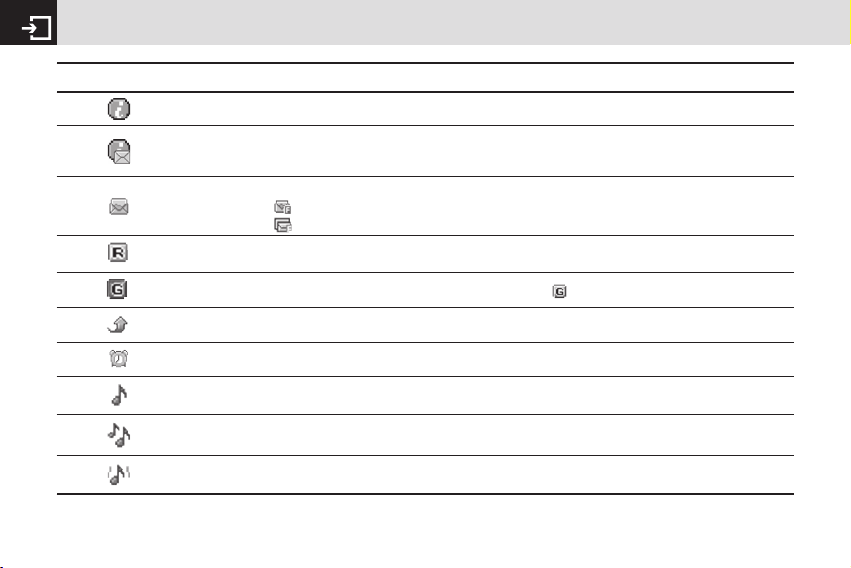
Дисплей
Пиктограмма Описание
Выполнено подключение по протоколу WAP
Получено новое push-сообщение. Выберите сообщение из списка push-сообщений, чтобы
открыть соответствующую страницу WAP.
Получено новое сообщение. Если список входящих сообщений переполнен, появится
пиктограмма . Если список входящих сообщений и память SIM переполнены, появится
пиктограмма .
Вне зоны покрытия домашней сети.
Когда выполняется сеанс GPRS, появится пиктограмма .
Активирована функция переадресации вызова.
18
Установлен будильник.
Для входящего вызова установлено уведомление только звуковым сигналом.
Для входящего вызова установлено уведомление звуковым сигналом с повышением
громкости.
Для входящего вызова установлено уведомление звуковым сигналом с вибрацией.
Page 20
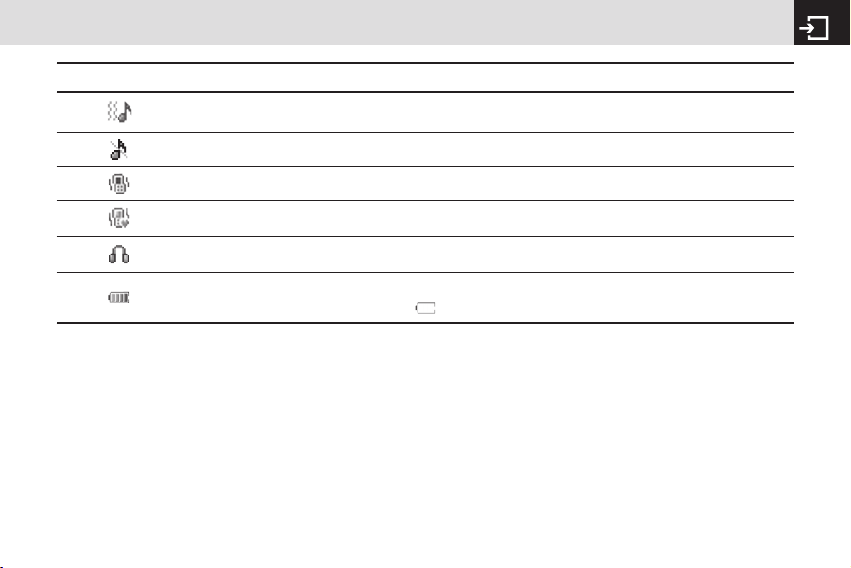
Пиктограмма Описание
Режим отключения дисплея.
Если Вы не будете нажимать никакие клавиши в
течение 10 секунд после снижения яркости дисплея,
дисплей отключится для экономии энергии. Чтобы
включить дисплей, нажмите любую клавишу.
Для входящего вызова установлено уведомление вибрацией с последующим звуковым
сигналом.
Звуковой сигнал уведомления о входящем вызове отключен.
Для входящего звонка установлено уведомление только вибрацией.
Звуки отключены, а для всех вызовов включена только вибрация.
Подключена гарнитура.
Уровень заряда батареи. Число полосок показывает текущий заряд батареи. Если батарея
разряжена, появится пиктограмма .
Дисплей
19
Page 21
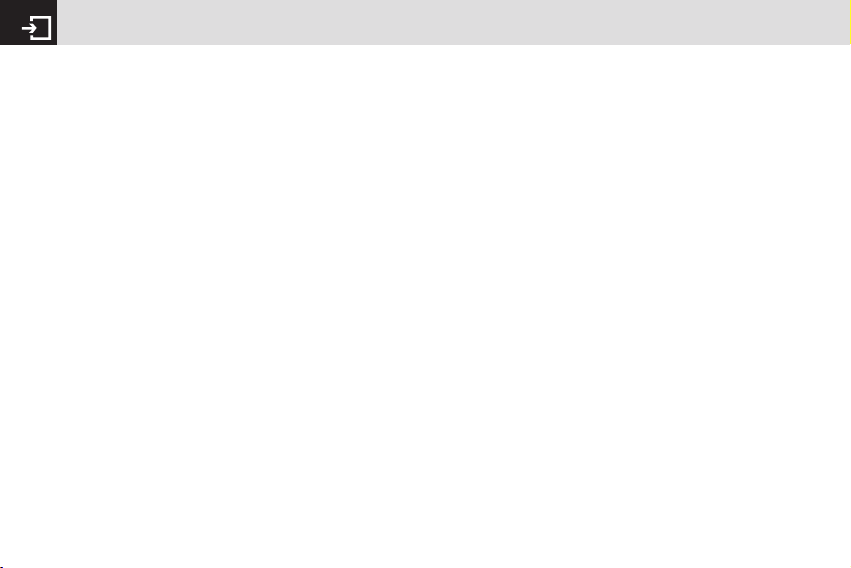
Выбор функций и опций
Мобильный телефон снабжен несколькими
функциями персонализации, которые находятся в
меню и подменю. Вы можете получить доступ к этим
функциям, используя две функциональные клавиши
([<левую], [>правую]) и нажав на джойстик.
Меню, относящееся к определенной функции,
позволяет просматривать и изменять ее настройки.
Назначение функциональной клавиши меняется в
зависимости от текущего контекста; текущая функция
обозначается надписями или пиктограммами в
нижней строке дисплея.
Для просмотра различных доступных функций и опций
или выбора необходимой:
❶
Нажмите соответствующую функциональную
клавишу.
❷
Для выбора отображающейся функции
или выделенной опции нажмите левую
функциональную клавишу [<левую] или
нажмите джойстик.
20
❸
Для выбора следующей опции в списке нажимайте
джойстик вверх или вниз.
❹
Чтобы вернуться к предыдущей функции или опции
в списке, нажмите клавишу [C].
❺
Чтобы вернуться в режим ожидания, нажмите
клавишу [E].
Для использования некоторых функций необходимо
ввести пароль или PIN-код. Введите требуемый код и
нажмите на джойстик.
Page 22
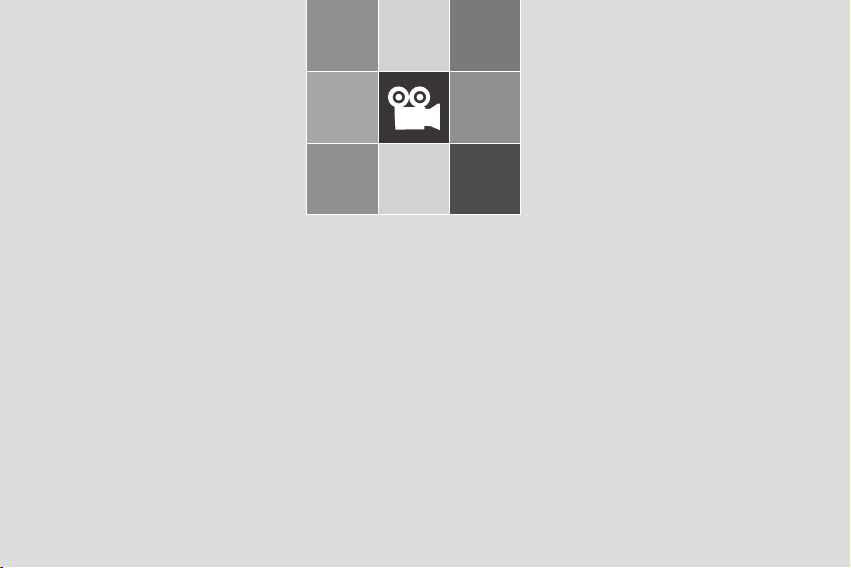
Новые функции
1. Настройки OTA
2. DRM/блокировка пересылки
2
Page 23
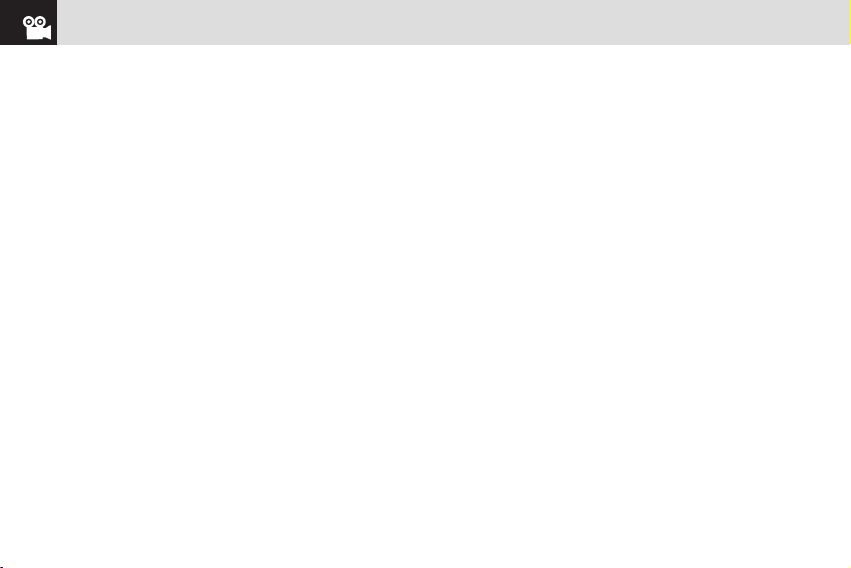
Настройки OTA & DRM/блокировка пересылки
Настройки OTA
Предоставление настроек
WAP/ OTA
Чтобы использовать браузер WAP, необходимо
установить правильные настройки соединения
на телефоне. Вы можете добавить или изменить
профиль WAP вручную или получить его настройки
в конфигурационном сообщении, отправленном
оператором связи или поставщиком услуг; В
последнем случае, полученная информация о
настройках WAP должна автоматически сохраниться
в телефоне.
Обратите внимание, что при этом необходимо
выполнять инструкции, появляющиеся на экране,
чтобы сохранить и активировать настройки.
22
DRM/блокировка пересылки
Телефон поддерживает систему управления
цифровыми правами (DRM) для защиты полученных
данных. Определенное содержимое (например,
мелодии звонков, картинки и т.п.) может быть
защищено блокировкой пересылки. Это означает,
что защищенные данные невозможно переслать
на другие устройства, включая другие телефоны и
компьютеры.
Обратите внимание на то, что поставщик услуг обязан
проинформировать Вас при попытке загрузки таких
защищенных данных или перед попыткой загрузки.
Page 24
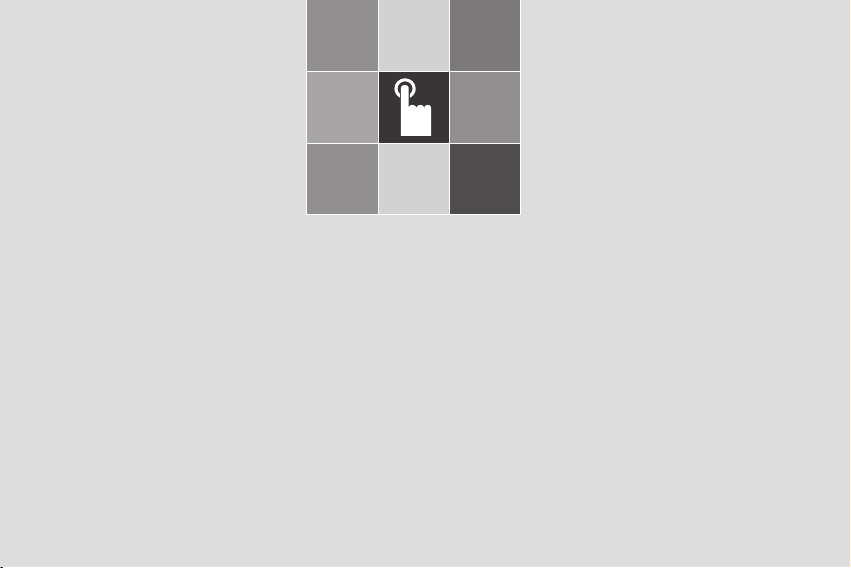
Основные функции
1 Включение и выключение
телефона
2. Осуществление вызова
3. Ответ на вызов
4. Опции вызова
5. Использование гарнитуры
6. Выбор функций меню
7. Ввод текста
3
Page 25
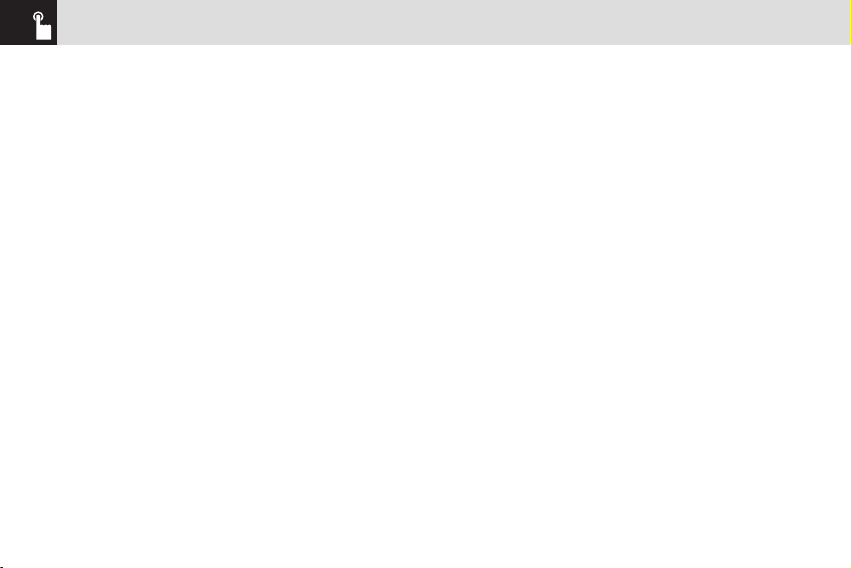
Включение и выключение телефона
Включение телефона
❶
Нажмите и удерживайте клавишу [E], пока
телефон не включится.
❷
Если телефон запрашивает ввод PIN-кода, введите
PIN-код и нажмите на джойстик. (Дополнительную
информацию см. в разделе Безопасность, стр. 82)
Телефон начнет поиск доступной сети, и на дисплее
отобразятся текущие дата и время. Как только
телефон соединится с сетью, можно осуществлять и
принимать вызовы.
Если при работе телефона произошел сбой или
телефон не включается, извлеките батарею и
установите ее снова через 5 – 10 секунд.
(||||||||||||)
Примечание Для изменения языка используйте меню
«Язык» (дополнительную информацию см. в разделе Язык,
стр. 81)
24
Выключение телефона
Для выключения телефона нажмите и удерживайте
клавишу [E] до тех пор, пока на дисплее не
отобразится анимационная заставка выключения.
Page 26
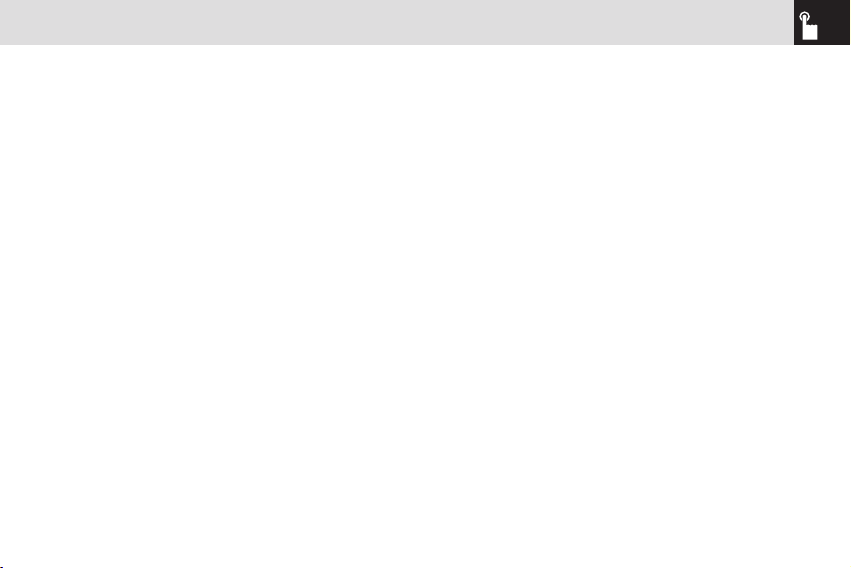
Осуществление вызова
Осуществление вызова
В режиме ожидания введите код города и номер
телефона, на который необходимо позвонить, и
нажмите клавишу [S].
(||||||||||||)
Примечание Если Вы установили значение функции
[Автодозвон] на [Вкл.], телефон при отсутствии ответа будет
автоматически пытаться осуществить вызов до 10 раз.
(Дополнительную информацию см. в разделе Автодозвон
стр. 80)
Для стирания последней отображаемой цифры
нажмите клавишу [C].
Для удаления всех отображаемых цифр нажмите и
удерживайте клавишу [
C
] или [E].
,
Завершение вызова
Чтобы завершить вызов, нажмите клавишу [E].
После завершения вызова на экран выводится сводка
информации о вызове (имя или номер вызываемого
абонента, время оказания услуги).
Использование журнала
вызовов
Телефон сохраняет до 30 набранных, принятых и
пропущенных вызовов в хронологическом порядке.
Последний вызов сохраняется на первой позиции.
Если один и тот же номер был набран несколько
раз, то сохраняется только информация о самом
последнем наборе.
❶
Чтобы просмотреть список набранных номеров в
хронологическом порядке, нажмите клавишу [S].
❷
Нажимайте джойстик вниз или вверх для выбора
номера.
❸
Для набора номера нажмите клавишу [S].
(Дополнительную информацию см. в разделе
Журнал вызовов, стр. 59)
(||||})
Совет Для повторного набора последнего номера из
журнала вызовов нажмите и удерживайте клавишу [
S
].
25
Page 27
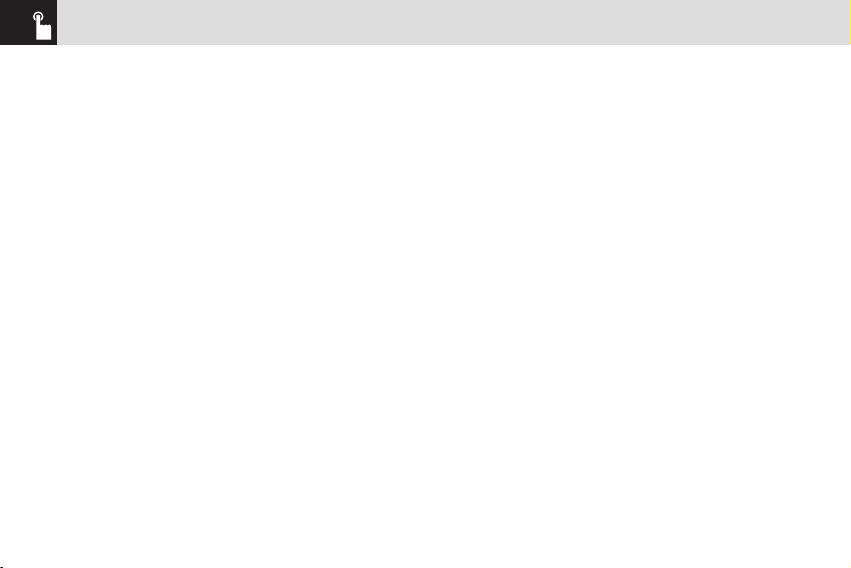
Осуществление вызова
Использование контактов
Вы можете сохранить часто используемые имена и
номера телефонов, которые называются Контактами,
в памяти SIM-карты или телефона. Таким образом,
не потребуется запоминать все телефонные
номера; необходимо просто выбрать нужное имя
для выполнения соединения со связанным с ним
номером.
❶
Нажмите правую клавишу [<правая] для вызова
списка «Контакты».
❷
Выберите номер из списка «Контакты».
❸
Для набора номера нажмите клавишу [S].
(Дополнительную информацию см. в разделе
Контакты, стр. 56)
Осуществление международного
вызова
❶
Для ввода международного префикса нажмите
и удерживайте клавишу [0], пока на экране не
появится символ «+», или введите исходящий
национальный код после 00. (Если сеть
поддерживает эту услугу.)
26
❷
Введите код страны, код города и номер телефона,
на который необходимо позвонить.
❸
Нажмите клавишу [S].
Быстрый набор номера из
контактов
Нажмите и удерживайте номер «быстрого набора»
для выполнения вызова сохраненного номера.
Например, нажмите и удерживайте клавишу «5»
для набора номера, который был сохранен в списке
быстрого набора под номером «5».
Для набора номеров быстрого набора длиннее двух
цифр, нажмите первую цифру, затем нажмите и
удерживайте вторую цифру.
(Дополнительную информацию см. в разделе
Настройка быстрого набора, стр. 57)
Page 28
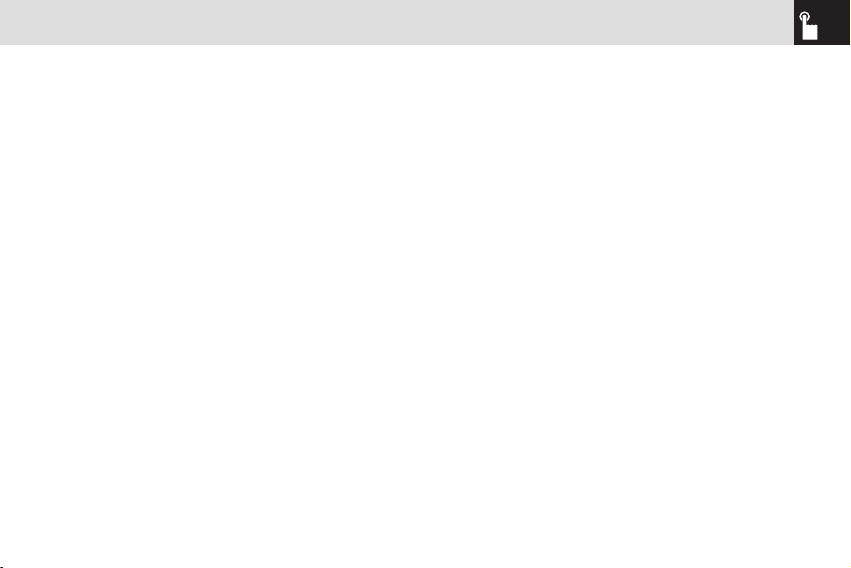
Осуществление вызова & Ответ на вызов
Осуществление экстренного
вызова
Экстренный вызов можно выполнить и без SIM-карты.
Введите экстренный номер. Затем нажмите клавишу
[S] или нажмите функциональную клавишу [SOS],
если в телефоне не установлена SIM-карта.
Также можно осуществить экстренный вызов, нажав и
удерживая клавишу [
9
].
Ответ на вызов
Ответ на вызов
При приеме вызова телефон звонит (или вибрирует), и
на экране отображается имя или номер вызывающего
абонента (если Ваша сеть поддерживает услугу АОН).
Если вызывающий абонент может быть
идентифицирован, то на экране отображается номер
телефона вызывающего абонента или имя, если он
записан в ваших Контактах.
❶
нажмите клавишу [S].
(|||}})
Совет Если способ ответа настроен как [Любая клавиша], то
можно ответить на вызов нажатием любой клавиши, кроме
E
клавиши [
Просмотр пропущенных
вызовов
Если было невозможно ответить на входящий вызов,
на экране для напоминания появится сообщение о
пропущенном вызове.
]. Независимо от типа ответа.
27
Page 29
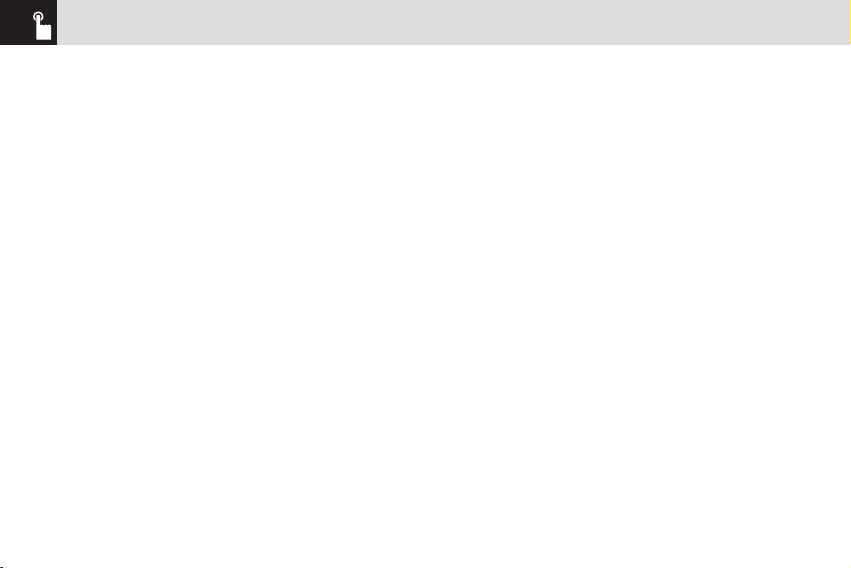
Ответ на вызов
Ответ на пропущенный вызов:
❶
Нажмите функциональную клавишу [Просмотр] для
отображения списка пропущенных вызовов.
❷
При необходимости прокрутите список до нужного
номера, нажимая джойстик вверх или вниз.
❸
Нажмите клавишу [S] для вызова номера
пропущенного вызова.
Чтобы закрыть уведомление о пропущенном вызове,
нажмите клавишу [
C
] или [E].
Отклонение вызова
Нажмите клавишу [E] или нажмите функциональную
клавишу [Отклонить]. При нажатии функциональной
клавиши [Отклонить], вызывающий абонент услышит
гудки занятой линии.
Регулировка громкости вызова
Чтобы отрегулировать громкость динамика во время
вызова, используйте кнопки уровня громкости на
левом боку телефона.
Нажмите боковую клавишу [
громкости или боковую клавишу [v] для уменьшения
громкости.
28
V
] для увеличения уровня
На экране отобразится текущий уровень громкости.
В режиме ожидания Вы можете отрегулировать
громкость звука клавиш, используя боковые клавиши
[V/v].
Громкая связь
При выборе пункта «Громкая связь» в меню «Опции»
телефон переключается в режим громкой связи, при
этом отображается соответствующая пиктограмма.
Режим громкой связи отключается при выборе пункта
«Откл. гром. связь» в меню «Опции».
* При использовании гарнитуры вместо громкой
связи телефон переключается на нее.
(||||||||||||)
Примечание
1. В целях безопасности во время вождения используйте
гарнитуру или автомобильный комплект громкой связи.
2. Не держите телефон близко к уху при включенной громкой
связи, так как это может повредить слух.
Page 30
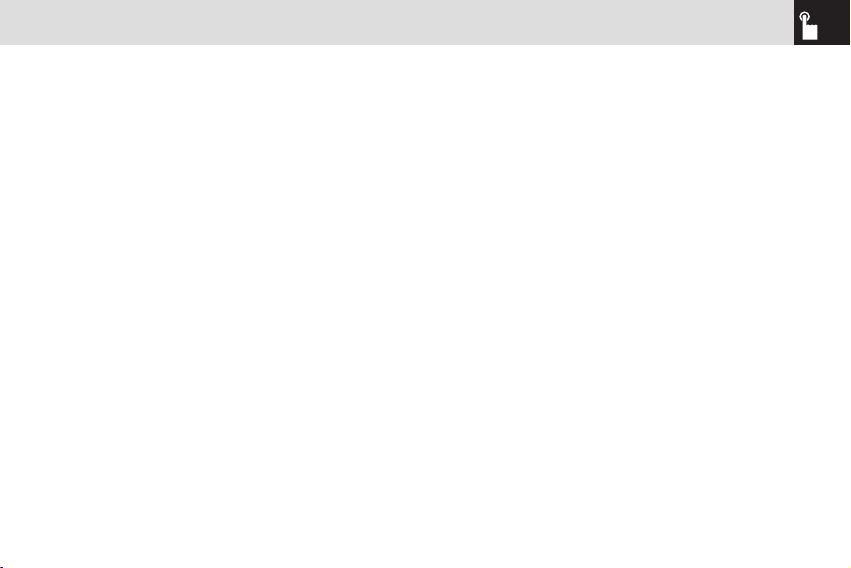
Опции вызова
Для отображения опций вызова во время вызова
нажмите левую функциональную клавишу [<левая].
Отключение микрофона
(Без звука)
Вы можете временно отключить микрофон, чтобы
собеседник Вас не слышал.
Например, при необходимости сказать что-нибудь
другому человеку в комнате, чтобы вызывающий
абонент ничего не слышал.
Выберите «Опции», а затем «Без звука» для
активации функции отключения звука.
Чтобы включить микрофон обратно, выберите пункт
«Со звуком» в меню «Опции».
Удержание вызова
Можно перевести текущий вызов в режим
удержания в любое время. Во время первого вызова
можно выполнить другой вызов, если эта услуга
поддерживается сетью. Вы можете переключаться
между этими двумя вызовами, при этом один из
них будет активен, а другой находиться в режиме
удержания.
Для перевода вызова в режим удержания просто
выберите «Опции», а затем «Удерживать» или
нажмите клавишу [
Вы можете повторно активировать вызов в любой
момент, выбрав «Опции», а затем «Назад».
Когда вызов удерживается, имя и пиктограмма
становятся серыми.
Осуществление вызова во время другого вызова:
❶
Введите номер телефона, который Вы хотите
набрать, или найдите его в списке Контактов.
❷
Нажмите клавишу для набора второго номера.
Первый вызов автоматически переключится в режим
удержания.
Для переключения между двумя вызовами выберите
[Переключить] в меню Опции.
Текущий вызов будет помещен на удержание, а вызов
на удержании будет снова активирован, так что можно
продолжить разговор с другим собеседником.
Чтобы завершить разговор, завершите каждый вызов,
как обычно нажатием клавиши [
S
].
E
].
29
Page 31

Опции вызова
Ответ на второй вызов
Если эта услуга поддерживается сетью, и
активирована функция [Ожид. вызова], то можно
ответить на входящий вызов в процессе текущего
вызова (Дополнительную информацию см. в разделе
Ожид. вызова, стр. 80) Сигнал ожидания вызова
оповещает о поступлении входящего вызова.
Для ответа на вызов в процессе текущего вызова:
❶
Нажмите клавишу [S] для ответа на входящий
вызов;
❷
Первый вызов автоматически переключится в
режим удержания.
❸
Для переключения между двумя вызовами
выберите [Переключить] в меню Опции. Для
завершения текущего вызова нажмите клавишу
[E]. Соединение переключится на удерживаемый
вызов автоматически.
Осуществление вызова
Вы можете выполнить другой вызов во время
текущего вызова. Чтобы выполнить новый вызов,
выберите «Опции» и затем «Новый вызов» или
наберите нужный номер с помощью цифровых клавиш
и нажмите клавишу [S].
30
Поиск номера в Контактах
Во время разговора можно искать номер в Контактах.
❶
Нажмите функциональную клавишу [Опции].
❷
Для того чтобы выбрать [Контакты], нажимайте
джойстик вверх или вниз.
❸
Нажмите на джойстик.
❹
Отобразятся Контакты.
❺
Для поиска «По имени» введите несколько
начальных букв имени.
❻
Появится список записей Контактов,
начинающихся с букв, соответствующих введенной
строке.
(||||||||||||)
Примечание Вы можете также пролистать Контакты сначала,
нажимая джойстик вверх или вниз.
❼
Для просмотра выделенного контакта нажмите
на джойстик. (Дополнительную информацию см. в
разделе Контакты, стр. 56)
Page 32

Опции вызова
Использование сигналов DTMF
Вы можете отключить или включить сигналы DTMF
для клавиш во время вызова.
Когда выбрана опция [DTMF Откл.], телефон не
передает сигналы клавиш. Можно нажимать клавиши
во время выполнения вызова беззвучно.
Для связи с автоответчиками или
компьютеризированными телефонными системами
необходимо выбрать опцию [DTMF Вкл.].
Переадресация вызова
Текущий вызов может быть перенаправлен на
вызов, находящийся на удержании, если эта услуга
поддерживается сетью, так что абоненты смогут
говорить друг с другом. При этом Вы отсоединитесь
от них обоих.
❶
Во время вызова ответьте на вызов или
выполните вызов обычным способом и нажмите
функциональную клавишу [Опции].
❷
Нажмите джойстик вниз или вверх для выбора
опции [Переадресовать] и нажмите на джойстик.
Два абонента соединятся друг с другом.
Использование услуги
сообщений
Во время вызова можно прочитать или написать
новое сообщение.
❶
Нажмите функциональную клавишу [Опции].
❷
Для того чтобы выбрать [Сообщения], нажимайте
джойстик вверх или вниз. Нажмите на джойстик.
❸
Для чтения принятого сообщения выберите
подменю «Входящие», и затем найдите
сообщение, которое хотите прочитать.
❹
Чтобы написать сообщение, выберите подменю
«Создать».
❺
Нажмите на джойстик.
(Дополнительную информацию см. в разделе
Сообщения, стр. 42)
Осуществление
конференц-вызова
Функция конференц-вызова – это услуга сети, которая
позволяет объединить в многостороннем разговоре
или конференц-вызове до шести абонентов.
31
Page 33

Опции вызова
Для получения дополнительной информации
обратитесь к вашему оператору связи.
Осуществление конференц-вызова.
❶
Вызовите первого участника обычным способом.
❷
Вызовите второго участника обычным способом.
Первый вызов автоматически переключится в
режим удержания.
❸
Для присоединения первого участника
к многостороннему вызову нажмите
функциональную клавишу [Опции] и выберите
опцию [Подкл. ко всем].
❹
Нажмите на джойстик.
❺
Для присоединения к многостороннему вызову
нового абонента, вызовите его обычным способом.
❻
Затем нажмите функциональную клавишу [Опции]
и выберите опцию [Подкл. ко всем].
❼
Нажмите на джойстик.
Можно подключать вызывающих абонентов, ответив
на вызов и выбрав опцию [Подкл. ко всем]. Повторите
вышеуказанные процедуры, если это необходимо.
32
После организации конференц-вызова можно
просматривать участников и их статус в конференции,
нажимая джойстик влево или вправо.
Отображается пиктограмма «Удаленная
конференция» или «Удаленное удержание».
Осуществление второго вызова во время
конференц-вызова
Ответ на вызов или выполнения вызова во время
конференц-вызова.
❶
Для помещения конференц-вызова на удержание
нажмите функциональную клавишу [Опции] и
выберите опцию [Удерживать все].
❷
Ответьте на вызов или выполните вызов обычным
способом.
❸
Вы можете вернуться к удерживаемому
конференц-вызову, нажав функциональную
клавишу [Перекл.].
❹
Для завершения многостороннего вызова нажмите
клавишу [E].
Page 34

Опции вызова
Осуществление частной беседы с одним
участником
❶
Нажмите функциональную клавишу [Опции] и
выберите опцию [Личные]. Нажмите на джойстик.
❷
Нажмите джойстик вниз или вверх для выбора
участника и нажмите на джойстик.
❸
Теперь с этим абонентом можно говорить
приватно. Другие участники могут продолжать
разговор друг с другом.
❹
Для возврата к конференц-вызову нажмите
функциональную клавишу [Опции] и выберите
опцию [Подкл. ко всем].
❺
Нажмите на джойстик. Все участники конференц-
вызова теперь могут слышать друг друга.
Исключение одного участника
❶
Нажмите функциональную клавишу [Опции] и
выберите опцию [Исключить].
❷
Нажмите джойстик вниз или вверх для выбора
участника и нажмите на джойстик.
Разговор с этим участником прекратится, но можно
продолжать беседу с другими.
❸
Для завершения конференц-вызова нажмите
клавишу [E].
Завершение вызова
Для завершения текущего вызова нажмите клавишу
[E]. Для завершения всех вызовов одновременно во
время конференц-вызова выберите «Опции», а затем
«Завершить все».
33
Page 35

Использование гарнитуры & Выбор функций меню
Использование гарнитуры
Можно выполнить или принять вызов, не дотрагиваясь
до телефона, при помощи гарнитуры.
При присоединении гарнитуры к гнезду в правой
части телефона, кнопка на гарнитуре действует
следующим образом:
• чтобы просмотреть последние вызовы, нажмите
кнопку в режиме ожидания;
• чтобы набрать последний номер, нажмите кнопку
дважды в режиме ожидания;
• чтобы ответить на вызов, нажмите кнопку в момент
получения вызова;
• чтобы завершить вызов, нажмите и удерживайте
кнопку.
34
Выбор функций меню
Переход к функциям меню
Клавиша Функция
Левая
функциональная
клавиша
[<левая]
Правая
функциональная
клавиша
[>правая]
[Нажатие
джойстика влево
и вправо]
[Нажатие
джойстика вниз
и вверх]
Переход к основному меню в
режиме ожидания.
Переход к меню «Просмотр.
имена»
Перемещение внутри
основного меню.
Поиск подменю.
Page 36

Выбор функций меню
Клавиша Функция
[Нажатие на
джойстик]
Боковая
клавиша вверх/
вниз
Для навигации по меню нажимайте 4-позиционный
джойстик навигации в основном меню.
Для проверки текущих настроек подменю посмотрите
нижнюю строку списка подменю.
Затем для изменения предустановленного значения
меню для навигации нажимайте джойстик влево или
вправо, а затем нажмите на джойстик.
Если Вы не нажмете на джойстик, новое значение
будет стерто без сохранения.
(||}}}}}}}}}}}}}}|)
Примечание Для возврата к предыдущему меню нажмите
клавишу [
C
номер меню.
Переход к подменю.
Возврат к предыдущему меню
WAP в режиме ожидания.
Перемещение курсора вверх
или вниз по меню.
]. Для быстрого доступа к подменю введите
Использование клавиш быстрого
выбора команд в режиме
ожидания
Клавиша
Левая
функциональная
клавиша
[<левая]
Правая
функциональная
клавиша
[>правая]
[Нажатие
джойстика
вправо]
[Нажатие
джойстика
влево]
Функция при
нажатии
Меню Меню
Просмотр
имен
Сообщения
Избранные
Функция при
удержании
35
Page 37

Выбор функций меню
Клавиша
[Нажатие
джойстика
вверх]
[Нажатие
джойстика вниз]
[Нажатие на
джойстик]
C
[
S
] клавиша
[
E
] клавиша
[
Kлавиша [
36
] клавиша
1
Функция при
нажатии
Звонок
Контакты
WAP
Ежемесячный
календарь
Последние
звонки
]
Функция при
удержании
Соединяет
непосредственно
с WAP-браузером
Набор последнего
номера
Вкл./выкл.
телефона
Быстрое
соединение
с сервером
голосовой почты
Клавиша
Kлавиша [9]
Kлавиша [
Kлавиша [
Клавиша
камеры
*
#
Функция при
]
]
Photo capture
mode
нажатии
Функция при
удержании
Экстренный
вызов
Позволяет
включить или
отключить Режим
этикета
Блокировка
клавиатуры
Режим
видеозаписи
Page 38

Ввод текста
Режим ввода
Во многих случаях, когда Вы используете телефон,
может потребоваться ввести текст (например,
для сохранения имени в Контактах, написания
сообщения, создания приветствия или расписания в
Планировщике).
Доступны следующие режимы ввода текста.
Режим Т9
Букву можно ввести одним нажатием на клавишу для
каждой буквы. Каждая клавиша клавиатуры содержит
больше одной буквы – когда Вы нажимаете клавишу
5
один раз, могут отображаться буквы J, K или L.
Режим Т9 автоматически сравнивает нажатия
клавиш с внутренним лингвистическим словарем
для определения правильного слова, этот режим
требует меньшего количества нажатий клавиш, чем
традиционный режим мультиввода.
Режим ABC
В этом режиме Вы можете вводить желаемую букву
путем однократного нажатия клавиши, путем нажатия
клавиши два, три, четыре раза до тех пор, пока не
появится нужная буква.
Режим 123
В этом режиме Вы можете вводить числа.
Символьный режим
Этот режим позволяет вводить специальные символы,
такие как точка и символы валют.
Изменение режима
ввода текста
При переходе в область ввода текста в нижней части
дисплея будет отображен индикатор режима ввода
текста.
Пример: ввод заметки.
Количество символов,
которые еще можно ввести.
Область редактора текста
Текущий язык и режим
ввода текста.
37
Page 39

Ввод текста
Переход к другому режиму ввода текста:
❶
Нажмите правую функциональную клавишу
[<правая], обозначающую текущий режим ввода
текста.
❷
Переключитесь в режим, который Вы хотите
использовать, нажатием правой функциональной
клавиши [<правая].
Опция «Язык» позволяет изменять язык ввода текста.
Вставка пробела
Для вставки пробела между словами нажмите
клавишу [0]. Чтобы ввести пробел в режиме «123»
или «Символ», нажмите и удерживайте клавишу [0].
Прокрутка
Для перемещения курсора по тексту влево или
вправо нажимайте джойстик влево или вправо. Для
перемещения курсора вверх или вниз между строк,
нажимайте джойстик вверх или вниз.
(||}}}}}}}}}}}}}}|)
Примечание Нажав боковую клавишу [V/v], можно очень
быстро переместить курсор в начало или в конец текста.
38
Удаление букв и слов
Для удаления буквы слева от курсора нажмите
клавишу [C].
Вы можете удалить все буквы на экране длительным
нажатием на клавишу [
Возврат к предыдущему экрану
Когда поле ввода текста пустое, нажмите клавишу
[C] для возврата к предыдущему экрану.
(|}}}}})
Совет быстрое изменение режима ввода текста
Нажмите и
удерживайте [*]
Нажмите [
Нажмите [
Нажмите и
удерживайте [
0
C
C
].
Символьный режим. Возврат
к предыдущему экрану в
режиме «Символ»
Ввод знака пробела
]
Удаление знаков по одному.
Возврат к предыдущему
]
экрану после удаления всех
знаков.
Удаление всех символов
и перемещение курсора в
C
]
начало экрана ввода.
Page 40

Ввод текста
Использование режима T9
В текстовом редакторе Т9 каждое
слово полностью составляется по
мере ввода текста.
❶
Нажимайте цифровые клавиши от [2] до [9]
для ввода текста. Например, нажмите по порядку
[4][3][5][5][6] для ввода слова «hello»
(привет). Вводимое слово появляется на дисплее.
Оно может изменяться при каждом нажатии
клавиши.
❷
Введите слово целиком перед редактированием
или удалением слов, получившихся в результате
каких-либо нажатий клавиш.
❸
После поиска слова введите следующее слово.
❹
Если поиск слова не выполняется, нажмите
клавишу [*] для поиска текста, который может
быть введен. Телефон отобразит наиболее часто
используемые варианты.
❺
Продолжайте вводить следующее слово.
Использование режима ABC
При вводе в режиме мультиввода
ABC, нажимайте клавишу,
имеющую символ нужной буквы:
- нажмите клавишу один раз для
первой буквы.
- нажмите два раза для второй
буквы.
Пример: Для отображения буквы «C» быстро нажмите
клавишу [
«K» дважды нажмите клавишу [5]. Этот метод
называется методом мультиввода.
(||}}}}}}}}}}}}}}|)
2
] три раза. Для отображения буквы
Примечание При нажатии любой клавиши, курсор
перемещается вправо. Для ввода одной и той же буквы
дважды или ввода другой буквы с одной и той же клавиши,
просто нажмите клавишу [Вправо] или подождите несколько
секунд, пока курсор не переместится вправо автоматически,
и затем введите следующую букву.
Дополнительная информация о доступных знаках содержится
в таблице. Знаки отличаются в зависимости от языка
вводимого текста.
39
Page 41

Ввод текста
Изменение регистра
Для изменения регистра следующей вводимой буквы
нажмите клавишу [#].
Доступно три регистра:
- нижний регистр (нет индикатора);
- первая буква заглавная (
- фиксация регистра заглавных букв (
U
)
L
)
[Русский]
Клавиша Символы в порядке отображения
1
2
3
4
5
6
7
8
9
0
40
. , - ? ! ' @ : 1
а б в г 2
д е ё ж з 3
и й к л 4
м н о 5
п р с 6
т у ф х 7
ц ч ш щ ъ 8
ы ь э ю я 9
Пробел 0
Использование режима 123
Числовой режим позволяет
вводить в текст числа. Нажимайте
клавиши, соответствующие
цифрам, которые необходимо
ввести.
Использование символьного
режима
Символьный режим позволяет
вводить в текст символы.
Для просмотра всех символов
нажимайте джойстик вверх или
вниз.
Для ввода символа нажмите
номер символа, и текст появится
на экране ввода.
Нажмите правую функциональную клавишу
[<правая] для перехода к режиму, следующему за
символьным режимом.
Page 42
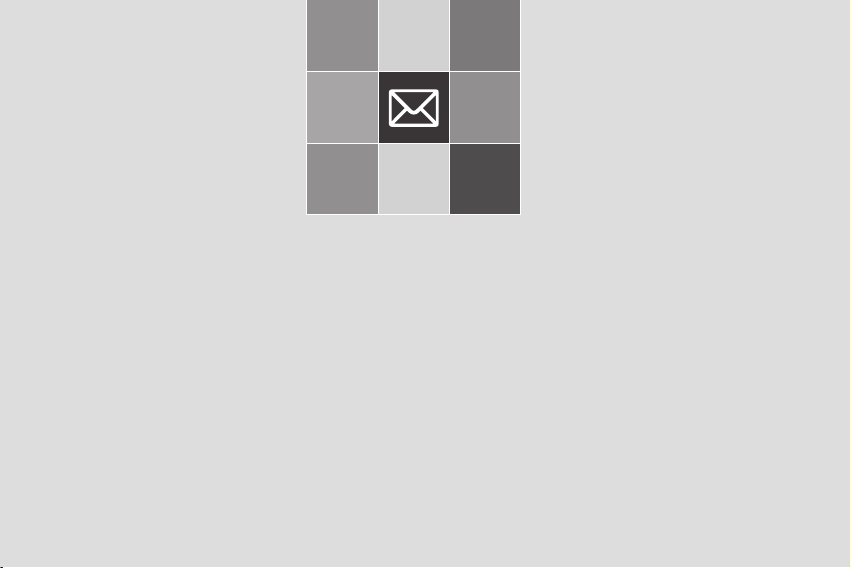
Приложения
1. Сообщения
2. Контакты
3. Журнал вызовов
4. Медиагалерея
5. Мультимедиа
6. Настройки
7. Органайзер
4
Page 43

Сообщения
Выберите «Меню ➞ 1.Сообщения».
Это меню позволяет создавать, отправлять, читать
и сохранять сообщения посредством услуги
коротких сообщений (SMS: текстовые сообщения),
Услуги информационных сообщений, Услуги
мультимедийных сообщений (MMS: сообщение,
поддерживающее передачу различных типов
мультимедийных данных, таких как полноцветные
изображения и полифонические мелодии звонков) и
электронной почты.
Доступна также голосовая почта.
(||||||||||||})
Примечание Данные функции доступны только в том
случае, если их поддерживает сеть Вашего оператора связи.
Для получения дополнительной информации обратитесь
к оператору связи. (Подробную информацию о написании
и редактировании текстового сообщения см. в разделе
Основные функции, Меню 7.)
Мультимедийные сообщения
Услуга мультимедийных сообщений (MMS) – это
услуга отправки и получения сообщений, очень
похожая на услугу коротких сообщений (SMS). Она
обеспечивает асинхронную доставку персональных
мультимедийных сообщений.
42
В дополнение к обычному текстовому содержанию
текстовых сообщений, мультимедийные сообщения
могут содержать изображения, графику и звук.
MMS-сообщение является отдельной, целостной
мультимедийной презентацией, которая не является
приложением к текстовому файлу.
С помощью функции MMS телефон может получать
и отправлять мультимедийные сообщения, в
зависимости от наличия услуги MMS у Вашего
оператора связи. Только телефон, который
поддерживает мультимедийные сообщения, может
принять и отобразить эти сообщения.
В случае если телефон не поддерживает формат
MMS-сообщения, при его просмотре появится
пиктограмма «Не поддерживаемый формат
изображения (
звука ( )».
)» или «Не поддерживаемый формат
Email
Данная функция позволяет отправлять и принимать
сообщения электронной почты с помощью
мобильного телефона, также как пользователи ПК
обмениваются сообщениями электронной почты по
сети.
Page 44

Сообщения
Протокол SMTP используется для отправки
электронного сообщения, а POP3 используется для
получения, что означает, что используемая учетная
запись для выполнения роли электронной почты
должна поддерживать POP3/SMPT.
Услуга коротких сообщений
Услуга коротких сообщений (SMS) позволяет
отправлять и получать короткие текстовые сообщения
с других мобильных телефонов стандарта GSM.
Для отправки текстовых сообщений по телефону
необходимо узнать номер центра SMS вашего
оператора связи.
Информационные сообщения и
голосовая почта
Услуга информационных сообщений позволяет
получать вещательную информацию, такую как
новости, прогноз погоды из сети GSM. Также можно
получать сообщения голосовой почты.
Получение нового сообщения
При получении нового сообщения, на дисплее
появляется пиктограмма нового сообщения ( ) и
уведомление с номером отправителя или его именем
в Контактах. Также раздается сигнал, установленный
для сообщений. (Для получения дополнительной
информации см. раздел Звук, стр. 77)
Чтобы незамедлительно прочесть новое сообщение
нажмите функциональную клавишу [Читать] или
нажмите на джойстик.
(|}}}}}}}}}}}}}}}||)
Примечание Чтобы стереть уведомление о новом
сообщении с экрана, нажмите функциональную клавишу
[Отмена], клавишу [
E
] или [C].
Управление памятью
Объем памяти телефона распределяется между
папками Входящие, Исходящие, Черновики,
Отправленные и Шаблоны. Для папки Входящие
текстовые сообщения (SMS) можно сохранить в
телефоне или на SIM-карте в зависимости от настроек
текстовых сообщений. При заполнении памяти SIMкарты полученные сообщения будут сохраняться
в память телефона, даже если для настройки
«Сохранить в» в настройках текстовых сообщений
установлено значение «SIM».
43
Page 45
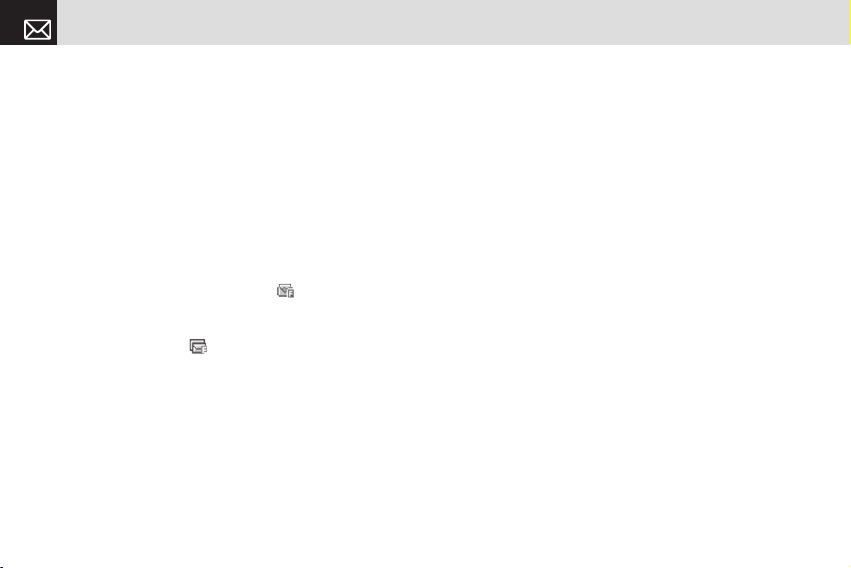
Сообщения
Также при заполнении памяти телефона, полученные
сообщения будут сохраняться в память SIM-карты,
даже если для настройки «Сохранить в» в настройках
текстовых сообщений установлено значение
«Телефон».
В папке Входящие можно сохранить 50 полученных
сообщений в памяти телефона. В других папках
можно сохранять до 30 записей. Папки Входящие,
Отправленные и Черновики могут использовать
память SIM-карты в отличие от папок Исходящие
и Шаблоны. При сохранении в памяти телефона в
папке Входящие более 50 сообщений отобразится
пиктограмма заполнения памяти (
доступна только память SIM-карты. Если память SIMкарты также заполнена, отобразится пиктограмма
заполнения памяти ( ). Когда отображается
пиктограмма заполнения памяти, новое сообщение
принять нельзя. Необходимо удалить одно или
несколько старых сообщений, чтобы освободить
память для новых сообщений, используя опцию
[Удалить] в каждой папке или опцию [Удалить все],
которая удаляет весь список.
- Создать: позволяет создать новое мультимедийное
сообщение (MMS) или текстовое сообщение (SMS),
а также сообщение электронной почты.
44
) и будет
- Входящие: отображает полученные сообщения
в памяти SIM-карты и Телефона. Вы можете
сохранять в памяти телефона до 50 сообщений
и дополнительные полученные сообщения, если
доступна память SIM-карты. Таким образом, в
папке Входящие может отображаться более 50
сообщений. «10» в указателе [10/20] отображает
количество непрочитанных сообщений, а «20»
отображает количество сохраненных сообщений в
папке Входящие.
- Исходящие: отображает список сообщений,
сохраненных при отправке. В памяти телефона
можно сохранить 30 сообщений. [10] обозначает
общее количество сообщений, сохраненных в папке
Исходящие.
- Черновики: отображает список сообщений,
сохраненных при написании. В памяти телефона
можно сохранить 30 таких сообщений. Если
некоторые сообщения сохранены в SIM-карте,
они отображаются в списке. Таким образом, в
папке Черновики может отображаться более 30
сообщений. [10] обозначает общее количество
сообщений, сохраненных в папке Черновики.
Page 46

Сообщения
- Отправленные: сообщения в памяти телефона,
сохраненные после отправки, в соответствии с
настройкой «Сохр. сообщения» в настройках. Если
некоторые сообщения сохранены на SIM-карте,
они отображаются в этом списке. Таким образом,
в папке Отправленные может отображаться более
30 сообщений. [10] обозначает общее количество
сообщений, сохраненных в папке Отправленные.
- Шаблоны: отображает стандартные и сохраненные
шаблоны. В памяти телефона можно сохранить 30
таких сообщений (включая шаблоны по умолчанию).
- Настройки: настройка конфигурации сообщений.
- Память: отображает свободный объем памяти SIMкарты или телефона.
Создать
SMS
Выберите «Меню ➞ 1.Сообщения ➞ 1.Создать ➞
1.SMS» и нажмите на джойстик.
(1) Создание текстового сообщения.
В верхней части дисплея Вы сможете увидеть
количество оставшихся символов на странице
сообщения; номер страницы отображается на
пиктограмме (
).
(2) При вводе сообщения нажмите левую
функциональную клавишу [
использования следующих опций.
Нажимайте джойстик вниз или вверх для
выбора элемента и нажмите на джойстик для
использования следующих опций.
• Доб. шаблон: использование шаблона
сообщения из папки Шаблоны
• Сохр. : позволяет сохранять сообщения в памяти
телефона
• Язык: выбранный язык будет отображаться в
нижнем правом углу дисплея.
(3) После завершения создания сообщения нажмите
на джойстик, чтобы отправить сообщение.
Если строка номера пуста, введите номер
телефона получателя. Вы также можете найти
номер в меню Все контакты или списке Последних
вызовов, нажав [Опции].
• Все контакты: поиск номера в контактах
• Список последних вызовов: поиск номера в
списке последних звонков
После завершения ввода получателя нажмите на
джойстик или клавишу [
<
левая] [Опции] для
S
].
45
Page 47

Сообщения Сообщения
❺
MMS
Выберите «Меню ➞ 1.Сообщения ➞ 1.Создать ➞
2.MMS» и нажмите на джойстик.
(1) При использовании этого меню отобразится
страница [Опции редактора] и Вы сможете
создать как сообщение, состоящее из объектов
нескольких форматов (изображение, звук, фото
и шаблон), так и просто текстовое сообщение.
Выберите одну из следующих опций, нажав
джойстик вверх или вниз.
❶
Добав. текст: добавление нового текста.
❷
Редакт. тему: изменение темы.
❸
Добав. рисунок: позволяет добавить
изображение в поле изображений. Для выбора
изображения с списке изображений нажмите
на джойстик. (Для получения дополнительной
информации см. раздел Картинки, стр. 63)
❹
Добав. звук: позволяет добавить звук в поле
звуков. Для выбора звука с списке звуков
нажмите на джойстик. (Для получения
дополнительной информации см. раздел
Звуки, стр. 65)
46
Добав. фото: позволяет добавить фото из папки
Фотогалерея. Для выбора фотографии нажмите
на джойстик, когда отобразится список
фотографий. (Для получения дополнительной
информации см. в разделе Фотогалерея, стр.
68)
❻
Доб. шаблон: позволяет добавить шаблон
мультимедийного сообщения. Эта возможность
доступна только, когда слайд не содержит
никакой информации. Если в сообщении
несколько слайдов, опция добавления шаблона
недоступна.
(2) После создания сообщения нажмите на джойстик.
Для вызова перечисленных ниже опций нажмите
левую функциональную клавишу [
[Опции].
❶
Удалить текст/рисунок/звук/слайд: позволяет
удалять выбранный текст, изображение, звук
или слайд со страницы слайда.
❷
Удалить объект: позволяет удалить выбранный
объект со страницы слайда.
❸
Добав. объект: позволяет добавить объекты
изображения, фото, звука и слайдов.
<
левая]
Page 48

❹
Просмотр: отображает сообщение в таком
виде, в котором оно отобразится на телефоне
получателя.
❺
Сохр. как шаблон: позволяет сохранять
сообщения в памяти телефона.
❻
Время показа: позволяет настроить время
отображения каждой страницы полученного
сообщения. Изображение на дисплее
автоматически прокручивается на следующий
слайд по прошествии заданного времени.
❼
Редакт. тему: позволяет редактировать или
изменить тему.
❽
Редакт. текста: позволяет изменить выбранный
текст.
❾
Компоновка: позволяет изменить
расположение изображения и текста на
странице слайда. Вы можете установить режим
«Рисунок сверху» или «Текст сверху».
(3) Отправка и сохранение сообщения
После создания сообщения нажмите на джойстик.
Если строка номера пуста, введите номер
телефона или Адрес эл. Почты получателя.
Вы также можете найти номер в Контактах или
списке Последних вызовов, нажав [Опции].
• Все контакты: позволяет искать номер или
Адрес эл. Почты в Контактах
• Список последних вызовов: поиск номера в
списке последних звонков
После завершения ввода получателя нажмите на
джойстик или клавишу [
(||}}}}}}}}}}}}}}}|)
Примечание Если размер мультимедийного
сообщения превышает ограничение передачи, появится
предупреждающее сообщение. После успешной передачи
мультимедийное сообщение автоматически сохранится в
папке Отправленные.
S
].
Email
Выберите «Меню ➞ 1.Сообщения ➞ 1.Создать ➞
3.Email» и нажмите кнопку [OK].
При нажатии кнопки ОК отобразится окно «Редакт.»
для ввода электронного письма. При нажатии
кнопки ОК после ввода отобразится окно редактора
электронной почты. Данное окно позволяет
использовать перечисленные ниже опции.
47
Page 49

Сообщения Сообщения
Функции редактирования электронной почты
При нажатии функциональной клавиши можно
выбрать следующие опции.
• Добавить приложение
Галерея фото, изображений, звуков, Карта памяти
позволяет прикреплять данные, можно прикрепить
до двух файлов.
- Фотогалерея
Позволяет добавить фото из папки Фотогалерея.
Нажмите кнопку [OK], чтобы выбрать телефон при
отображении списка фотографий в каждой папке.
(Дополнительную информацию см. в разделе
Фотогалерея, стр. 68)
- Картинки
- Звуки
48
позволяет добавить изображение в галерею
изображений. Нажмите [OK] чтобы выбрать
изображение при отображении списка
изображений (Для получения дополнительной
информации см. в разделе Картинки, стр. 63)
Позволяет добавить звук в галерею звуков.
Нажмите [OK], чтобы выбрать звук при
отображении списка звуков. (Дополнительную
информацию см. в разделе Звуки, стр. 65)
- Карта памяти
При установке карты памяти пользователь
может сохранять файлы на ней. (Данное меню не
включается если не установлена карта памяти.)
• Добавить тему
Позволяет редактировать или изменить тему.
• Редакт. текста
Позволяет редактировать текст из окна «Редакт.»,
которое отображается при нажатии «Создать».
• Доб. шаблон
Данная функция доступна только, если в
приложении нет объектов
• Сохр.
Сохраняет введенное электронное письмо в
Черновики.
Отправка и сохранение сообщения
Чтобы послать сообщение по электронной почте:
❶
При нажатии кнопки ОК после написания
электронного письма появится окно адресата. В
данном окне введите Адрес эл. Почты получателя.
После ввода нажмите ОК для отображения
вкладки Послать.
Page 50

• Если отправить электронное письмо не
удастся, оно будет сохранено в Исходящих,
так что его можно будет послать снова.
(Электронное письмо можно послать максимум
5 получателям.)
Входящие
Выберите «Меню ➞ 1.Сообщения ➞ 2.Входящие» и
нажмите на джойстик.
Выберите Входящие и нажмите на джойстик
для последовательного просмотра полученных
сообщений. Для создания нового сообщения нажмите
функциональную клавишу [Ответ] в нижнем правом
углу.
Вы можете получать уведомления о мультимедийных
сообщениях через сеть и читать только загруженные
мультимедийные сообщения.
Если режим «Автозагрузка» включен, уведомление
не отображается, но сообщения загружаются и
сохраняются в папке Входящие, как непрочитанные.
Вы также можете получить текстовое сообщение,
сообщение голосовой почты или информационное
сообщение.
В случае текстового сообщения, вместе со списком
сообщений отобразится имя отправителя, если оно
доступно в списке Контакты. В случае получения
мультимедийного сообщения в списке сообщений
отображается тема сообщения.
В зависимости от типа сообщения в списке
сообщений отображаются следующие пиктограммы.
непрочитанное текстовое
сообщение на SIM-карте
прочитанное текстовое
сообщение на SIM-карте
непрочитанное текстовое
сообщение в памяти телефона
прочитанное текстовое
сообщение в памяти телефона
уведомление о мультимедийном
сообщении
непрочитанное мультимедийное
сообщение
прочитанное мультимедийное
сообщение
49
Page 51

Сообщения Сообщения
непрочитанное сообщение
электронной почты
прочитанное сообщение
электронной почты
Нажмите левую функциональную клавишу [
[Опции] в нижней части списка сообщений для выбора
одной из следующих опций.
• Вызов отправителя: звонок на номер отправителя
сообщения
• Переслать: отправить принятое сообщение другому
адресату.
• Удалить: удаление выбранного сообщения.
• Удалить все: удаление всех сообщений из папки
Входящие.
• Ответ: ответ на сообщение отправителя
• Перемест. в тел. (SIM): позволяет сохранить
сообщение в памяти телефона (или в памяти SIM),
если сообщение сохранено в телефоне (или в
памяти SIM). Доступно только для сообщений SMS.
50
<
левая]
Нажмите левую функциональную клавишу [<левая]
[Опции] в нижней части экрана просмотра сообщения
для выбора одной из следующих опций.
• Извл. номер: извлечение номера из текста
сообщения. Сохранить его можно с помощью Доб.
контакт
• Извл. ссылку: извлечение адреса URL из текста
сообщения. Вы можете сохранить его как закладку
WAP.
• Извл. объект: извлечение объекта из
мультимедийного сообщения. Вы можете сохранить
его в одну из категорий Медиагалереи. (Опция
доступна только для мультимедийных сообщений.)
• Проверка Email: проверка новых сообщений
электронной почты и их загрузка с сервера.
Исходящие
Выберите «Меню ➞ 1.Сообщения ➞ 3.Исходящие» и
нажмите на джойстик.
Сообщение, которое не удалось отправить
сохраняется в папке Исходящие.
Page 52

Нажмите функциональную клавишу [Послать]
в нижнем правом углу, чтобы снова отправить
неотправленное сообщение.
Нажмите левую функциональную клавишу [
[Опции] слева от списка всех сообщений для выбора
следующего меню.
• Удалить: удаление сообщения.
• Удалить все: удаление всех сообщений из папки
Исходящие.
• Редакт.: позволяет изменить и отправить
неотправленное сообщение на номер получателя.
• Отправить: отправка сообщения при нажатии на
джойстик.
<
левая]
Черновики
Выберите «Меню ➞ 1.Сообщения ➞ 4.Черновики» и
нажмите на джойстик.
Сообщение, которое нужно сохранить до отправки,
сохранится в Шаблонах.
Нажмите левую функциональную клавишу [
[Опции] слева от списка всех сообщений для выбора
следующего меню.
<
левая]
• Удалить: удаление сообщений
• Удалить все: удаление всех сообщений из папки
Черновики.
• Редакт.: редактирование черновика сообщения.
Отправленные
Выберите «Меню ➞ 1.Сообщения ➞ 5.Отправленные»
Отправленные сообщения хранятся в папке
Отправленные.
Нажмите функциональную клавишу [Редакт.] в
нижнем правом углу, чтобы изменить и отправить
отправленное сообщение, используя номер
получателя. Нажмите функциональную клавишу
[Опции] в нижней части списка сообщений для выбора
одной из следующих опций.
• Переслать: отправка отправленного сообщения
другому адресату.
• Удалить: удаление выбранного сообщения.
• Удалить все: удаление всех сообщений из папки
Отправленные.
• Редакт.: позволяет изменить и отправить
отправленное сообщение на номер получателя.
51
Page 53

Сообщения Сообщения
Шаблоны
Выберите «Меню ➞ 1.Сообщения ➞ 6.Шаблоны».
Выберите меню текстового шаблона и нажмите левую
функциональную клавишу [
для выбора соответствующих опций.
• Создать: создание нового шаблона. Функция
недоступна, если память, отведенная для шаблонов,
заполнена.
• Удалить: удаление созданного шаблона. Шаблоны
по умолчанию не отображаются.
• Удалить все: удаление всех сообщений в
папке Шаблоны. Шаблоны по умолчанию не
отображаются.
• Редакт.: позволяет изменить шаблон.
• Послать: позволяет изменить и отправить шаблон.
<
левая] [Опции] слева
Настройки
Выберите «Меню ➞ 1.Сообщения ➞ 7.Настройки».
SMS
Выберите «Меню ➞ 1.Сообщения ➞ 7.Настройки ➞
1.SMS» и нажмите на джойстик.
52
Вы можете настроить параметры текстовых
сообщений, используя это меню со следующими
опциями.
• Центр сообщений: позволяет сохранить или
изменить номер центра сообщений, необходимый
для отправки сообщений. Необходимо получить этот
номер у оператора связи.
• Тип сообщения: позволяет установить тип
сообщения: Обычное, Факс, Голосовая почта,
ERMES, Нац. пейджинг, X.400 или Интернет. Сеть
преобразует сообщения в выбранный формат.
• Сохранить в: Позволяет выбрать, куда сохранить
сообщение
• Сохранить сообщение: при включении этой опции
отправленные сообщения будут храниться в папке
[Отправленные].
• Отчет о доставке: при включении этой опции сеть
информирует Вас о том, доставлено сообщение
или нет.
• Время жизни: позволяет установить время, в
течение которого сообщение будет храниться в
центре сообщений, пока предпринимаются попытки
его доставки. Вы можете выбрать 1 час, 2 часа, 6
часов, 1 день, 2 дня, 1 неделю, 4 недели, 6 месяцев
или Максимум
– в телефон или на SIM-карту.
.
Page 54

MMS
Выберите «Меню ➞ 1.Сообщения ➞ 7.Настройки ➞
2.MMS» и нажмите на джойстик.
Вы можете установить стандартные параметры
мультимедийных сообщений, используя это меню со
следующими опциями.
• Профили: позволяет задать настройки профиля
мультимедийных сообщений. (Для получения
дополнительной информации см. раздел Профили
стр. 96)
• Автозагрузка: позволяет установить способ
получения сообщения, когда сообщения хранятся в
системе домашней сети. Можно установить «Вкл.»
или «Откл.».
• Отчет о доставке: при включении этой опции сеть
информирует Вас о том, доставлено сообщение
или нет.
• Отчеты о прочтении: когда значение этой опции
установлено на [Вкл.], телефон получателя
отправляет ответ, чтобы сообщить Вам, когда Ваше
сообщение было прочитано.
• Сохранить сообщение: при включении этой опции
отправленные сообщения будут храниться в папке
[Отправленные].
• Время жизни: позволяет настроить время, в течение
которого сообщение будет храниться в центре
сообщений, пока предпринимаются попытки его
доставки. Вы можете выбрать 1 час, 2 часа, 6 часов,
1 день, 2 дня, 1 неделю, 4 недели, 6 месяцев или
Максимум.
Вещание
Выберите «Меню ➞ 1.Сообщения ➞ 7.Настройки ➞
,
3.Вещание» и нажмите на джойстик.
Вы можете установить стандартные параметры
информационных сообщений, используя это меню со
следующими опциями.
• Язык: позволяет указать язык сообщений. Вы также
можете добавлять или удалять языки.
• Список тем: можно выбрать до двух тем из текущего
списка. Для получения дополнительной информации
обратитесь к оператору связи.
• Получить: можно включить или отключить услугу
информационных сообщений. Когда значение
этой опции установлено на [Разрешить], услуга
информационных сообщений активируется.
53
Page 55
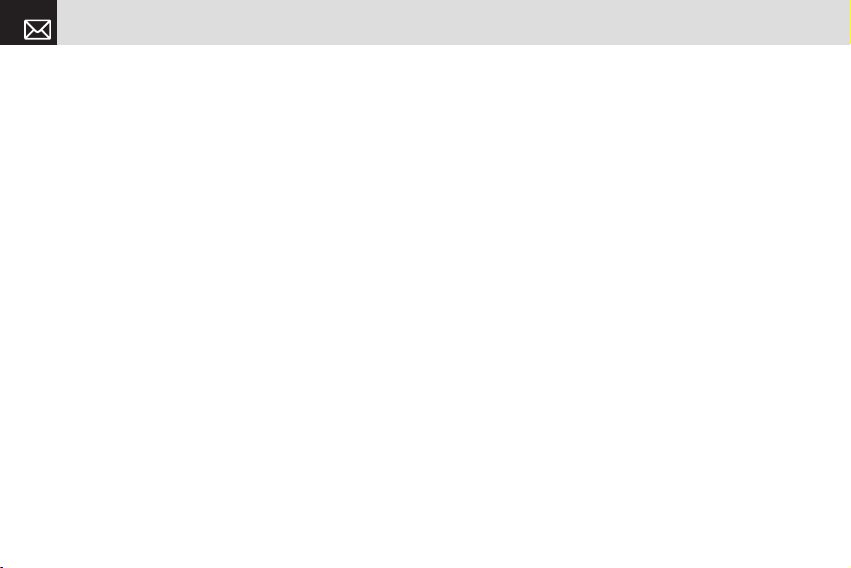
Сообщения Сообщения
Email
Выберите «Меню ➞ 1.Сообщения ➞ 7.Настройки ➞
4.Email» и нажмите на джойстик.
Вы можете настроить параметры сообщений
электронной почты, используя это меню со
следующими опциями.
• Максимальный размер сообщения для загрузки:
Позволяет выбрать максимальный размер
сообщения электронной почты, который можно
загрузить. [30, 60, 100, 200, 300 килобайт]
• Сохранить сообщение: Позволяет выбрать, нужно
ли сохранять сообщение электронной почты в
Отправленных после его отправки.
• Учетные записи
* Добавить POP : добавляет новую учетную запись
электронной почты.
- Имя: имя отправителя, которое показывается
получателю письма.
- Адрес эл. Почты: адрес электронной почты
соответствующей учетной записи.
- Адрес ответа: Адрес эл. Почты для получателя,
который хочет ответить на сообщение.
54
- Логин: идентификатор соответствующей учетной
записи
- Пароль: пароль соответствующей учетной записи
- Сервер входящих: конфигурирование POP3сервера.
- Адрес: адрес POP3-сервера.
- Активная учетная запись: определяет,
активировать соответствующую учетную запись в
телефоне, или нет.
- Сервер исходящих: конфигурирование SMTPсервера.
- Адрес: адрес SMTP-сервера
- Аутентификация SMTP: определяет, потребуется
ли аутентификация SMTP
Опции:
- Имя учетной записи: редактирование имени
учетной записи.
- Уст. по умолчанию.: выбор учетной записи по
умолчанию из нескольких.
Page 56

- Удалить учетную запись: удаление выбранной
учетной записи.
- Добавить новый POP: добавление новой учетной
записи.
• Носители
- Настройки GPRS:
- Точка доступа: ввод пользователем имени точки
доступа.
- Логин: введите идентификатор для подписки на
услугу GPRS.
- Пароль: введите пароль для входа в услугу GPRS.
- Настройки GSM
- Тип соединения: С помощью кнопок [Влево/
вправо] выберите ISDN или Аналоговое.
- Номер дозвона: Вводится вручную
- Логин: введите идентификатор для входа в GSM.
- Пароль: введите пароль для входа в GSM.
• Выбор памяти: выбор памяти для сохранения
вложенных файлов (карта памяти или память
телефона).
Голосов. почта
Выберите «Меню ➞ 1.Сообщения ➞ 7.Настройки ➞
5.Голосов. почта» и нажмите на джойстик.
Вы можете установить номер сервера голосовой
почты по умолчанию.
Память
Выберите «Меню ➞ 1.Сообщения ➞ 8.Память».
Выберите Память и нажмите на джойстик, чтобы
отобразить свободный объем памяти текстовых и
мультимедийных сообщений.
55
Page 57

Контакты
Вы можете сохранять собственные Контакты,
которые можно добавить или удалить в любое
время. Вы можете сохранить в памяти телефона до
800 Контактов. Количество записей, которые можно
сохранить на SIM-карте, различается в зависимости
от объема памяти SIM-карты. (Подробный способ
редактирования контакта см. в Основные функции,
Меню 7.)
Поиск по имени
Выберите «Меню ➞ 2.Контакты ➞ 1.Поиск ➞ 1.По
имени».
Можно искать номер телефона в контактах
следующим образом.
❶
Введите имя. Отображается список контактов
и курсор размещается на позицию, которая
совпадает с введенными данными.
❷
Нажимайте джойстик влево или вправо для
просмотра записанных номеров.
❸
Нажмите на джойстик и функциональную клавишу
[OK] для просмотра всех.
56
<
Нажмите левую функциональную клавишу [
[Опции] для отображения следующего меню:
• Доб. контакт: создание нового контакта.
• Редакт.: изменение и сохранение контакта.
• Удалить: удаление выбранного контакта.
• Копировать: копирование содержимого памяти на
SIM-карту или в телефон.
• Отправ. сообщ.: отправка сообщения выбранному
абоненту.
• В быстр. набор: добавление номера в список
быстрого набора.
• Язык: изменение языка
• По группе: поиск номера телефона в каждой группе.
левая]
Добавление нового контакта
Выберите «Меню ➞ 2.Контакты ➞ 2.Доб. контакт».
Эта функция добавляет контактную информацию о
других людях. Первоначально появится пустое поле
серого цвета, пока не будет введен текст.
В зависимости от настроек параметра «Выбор
памяти», отображаются следующие поля.
Page 58

Контакты
- Телефон или SIM-карта: выберите место сохранения
– SIM-карта или телефон.
- SIM-карта: Имя, Мобильный, Группа, Картинка,
Мелодия
- Телефон: Имя, Мобильный, Домашний, Рабочий,
Группа, Картинка, Мелодия, Email1, Email2 и
Заметка.
Настройка быстрого набора
Нажмите номер быстрого набора в режиме ожидания
для выполнения быстрого набора.
Диапазон номеров быстрого набора составляет от
2 до 99, что в сумме дает до 98 номеров быстрого
набора.
(|||}}}}}}}}}}}}}}})
Примечание Нажмите и удерживайте клавишу [0] или
[1] для ввода префикса для международного вызова или
голосовой почты соответственно.
Для настройки быстрого набора
Выберите «Меню ➞ 2.Контакты ➞ 3.Быстрый набор».
❶
Нажимайте джойстик вверх или вниз, чтобы
перейти к пустому контакту и нажмите клавишу
[Добавить].
❷
Нажимайте джойстик вверх или вниз для выбора
абонента и нажимайте джойстик влево или вправо
для выбора его номера.
❸
Для сохранения контакта в списке быстрого
набора нажмите на джойстик или нажмите
функциональную клавишу [OK].
❹
Для удаления или изменения определенного
контакта в списке быстрого набора,
переместите курсор на контакт и нажмите левую
функциональную клавишу [<левая], чтобы
вызвать следующее меню.
• Удалить: удаление позиции.
• Редакт.: обновить другую позицию
Установка быстрого набора
при поиске
Выберите «Меню ➞ 2.Контакты ➞ 1.Поиск ➞ 1.По
имени».
❶
Нажимайте джойстик вверх или вниз для выбора
абонента и нажимайте джойстик влево или вправо
для выбора его номера.
❷
Для добавления номера быстрого набора
используйте опцию [В быстр. набор].
57
Page 59

Контакты
❸
Для перехода к пустому контакту нажимайте
джойстик вверх или вниз.
❹
Для сохранения контакта в списке быстрого
набора нажмите на джойстик или нажмите
функциональную клавишу [OK].
Настройка группы
Выберите «Меню ➞ 2.Контакты ➞ 4.Группы».
Позволяет изменить настройки пяти
предопределенных групп абонентов.
Группы по умолчанию: Нет группы, Семья, Друзья,
Бизнес и VIP
Нажмите левую функциональную клавишу [
[Опции] для отображения следующего меню:
• Групп. звонки: установка параметров Группа,
Мелодия, Картинка.
• Переименовать: изменение имени группы.
• Удалить: : удаление выбранных групп.
• Новая: создание новых групп.
Также, можно добавить желаемые новые группы
помимо 5 установленных нажатием функциональной
клавиши [Новая].
58
<
левая]
Выбор памяти
Выберите «Меню ➞ 2.Контакты ➞ 5.Выбор памяти».
Позволяет выбрать размещение для хранения данных:
Телефон или SIM, SIM-карта, Телефон.
Копировать все
Выберите «Меню ➞ 2.Контакты ➞ 6.Копировать все».
Эта функция позволяет скопировать всю
информацию, сохраненную в телефоне/SIM-карте на
SIM-карту или в телефон.
Удалить все
Выберите «Меню ➞ 2.Контакты ➞ 7.Удалить все».
Нажмите на джойстик или функциональную клавишу
[OK] и введите пароль телефона.
Можно удалить всю информацию, сохраненную в
телефоне и в SIM-карте.
Page 60

Контакты & Журнал вызовов
Память
Выберите «Меню ➞ 2.Контакты ➞ 8.Память».
Выберите «Память» и нажмите на джойстик или
функциональную клавишу [OK], чтобы отобразить
свободный объем памяти телефона и SIM-карты.
Сервисные номера
Выберите «Меню ➞ 2.Контакты ➞ 9.Сервисные
номера».
Данная функция может быть недоступной в
зависимости от типа используемой SIM-карты.
На дисплее отображается список сервисных номеров,
записанных в память SIM-карты оператором сотовой
связи.
При необходимости прокрутите номера нажатием
клавиш [Вверх] или [Вниз] и нажмите клавишу [
набора номера.
S
] для
Журнал вызовов
Нажмите клавишу [S] для просмотра журналов
последних вызовов в режиме ожидания или выберите
«Меню ➞ 3.Журнал».
Эта функция отображает пропущенные, принятые
и набранные вызовы. Это меню позволяет очистить
журнал вызовов и просмотреть информацию для
таймера вызова, стоимости вызовов и информацию
о GPRS.
(|}}}}}}}}}}}}}}||)
Примечание если Контакты содержат телефонный номер,
который Вы хотите набрать, на экране попеременно
отображаются имя, или номер, дата и время. Нажмите
клавишу «Послать», когда курсор размещен на номере или
имени, чтобы набрать номер.
Пропущенные
Выберите «Меню ➞ 3.Журнал ➞ 1.Пропущенные».
При этом отображается список пропущенных
вызовов, сопровождаемых временем и датой, а также
номером или именем вызывающего абонента.
Для выбора нажмите джойстик вниз или вверх.
59
Page 61

Журнал вызовов
Нажмите левую функциональную клавишу [<левая]
[Опции] для отображения следующего меню:
• Вызов: вызов по выбранному номеру.
• Редакт.: изменение выбранного номера.
• Сохр. номер: если выбранный номер не сохранен
на SIM-карте или в телефоне, то отображается эта
опция. Сохранение выбранного номера на SIM-карту
или в телефон.
• Удалить: удаление выбранного номера.
• Удалить все: удаление всех записей пропущенных
вызовов из списка.
• Отправ. сообщ.: отправка сообщения абоненту,
вызов которого был пропущен.
Если вызов не найден в Контактах, появляется опция
[Сохр. номер].
Принятые
Выберите «Меню ➞ 3.Журнал ➞ 2.Принятые».
Отобразится список принятых вызовов,
сопровождаемых временем и датой, а также номером
или именем вызывающего абонента. Для выбора
нажмите джойстик вниз или вверх.
60
Нажмите левую функциональную клавишу [
[Опции] для отображения следующего меню:
• Вызов: вызов выбранного номера.
• Редакт.: изменение выбранного номера.
• Сохр. номер: если выбранный номер не сохранен
на SIM-карте или в телефоне, то отображается эта
опция. Сохранение выбранного номера на SIM-карту
или в телефон.
• Удалить: удаление выбранного номера.
• Удалить все: удаление всех записей принятых
вызовов из списка.
• Отправ. сообщ.: отправка сообщения абоненту,
сделавшему принятый вызов.
Если вызов не найден в Контактах, создается опция
[Сохр. номер].
<
левая]
Набранные
Выберите «Меню ➞ 3.Журнал ➞ 3.Набранные».
Отобразится список набранных вызовов,
сопровождаемых временем и датой, а также номером
или именем вызываемого абонента. Для выбора
нажмите джойстик вниз или вверх.
Page 62

Журнал вызовов
Нажмите левую функциональную клавишу [<левая]
[Опции] для отображения следующего меню:
• Вызов: вызов выбранного номера.
• Редакт.: изменение выбранного номера.
• Сохр. номер: если выбранный номер не сохранен
на SIM-карте или в телефоне, то отображается эта
опция. Сохранение выбранного номера на SIM-карту
или в телефон.
• Удалить: удаление выбранного номера.
• Удалить все: удаление всех записей о набранных
вызовах из списка.
• Отправ. сообщ.: отправка сообщения вызываемому
абоненту.
Если вызов не найден в Контактах, создается опция
[Сохр. номер].
Очист. журнал
Выберите «Меню ➞ 3.Журнал ➞ 4.Очист. журнал».
При этом удаляются пропущенные, принятые или
набранные вызовы или удаляются все записи
вызовов, если выбрана опция «Все вызовы».
Для выполнения или отмены этой функции нажмите
левую функциональную клавишу [
правую функциональную клавишу [<правая] [Нет].
<
левая] [Да] или
Таймер вызовов
Выберите «Меню ➞ 3.Журнал. ➞ 5.Таймер вызовов».
Отображает информацию о времени вызова.
- Последний: дата и время.
- Принятые, Набранные, Все вызовы: только время
вызова.
- Сброс таймеров: обнуление таймера вызовов.
Нажмите на джойстик или функциональную
клавишу [OK] и введите пароль телефона. Нажмите
на джойстик или функциональную клавишу [OK]
повторно.
Стоим. вызова
Выберите «Меню ➞ 3.Журнал ➞ 6.Стоим. вызовa».
Данная функция может быть недоступной в
зависимости от типа используемой SIM-карты.
61
Page 63

Журнал вызовов
В этом журнале регистрируется информация о
стоимости вызовов и ограничения по оплате вызовов
для предотвращения переплаты.
- Стоим. вызова: стоимость последнего вызова.
- Все вызовы: стоимость всех вызовов.
- Очист. журнал: для удаления всех журналов
стоимости вызовов необходимо ввести код PIN2.
- Макс. стоим.: просмотр или установка
максимального значения единицы стоимости
вызова в зоне обслуживания.
- Прочесть лимит: просмотр максимального
значения единицы.
- Установ. лимит: установка максимальной
единицы.
- Единица стоимости: просмотр или установка
единицы, определенной в зоне обслуживания. Эта
функция имеет следующие подпункты. Эта функция
имеет следующие подпункты.
- Прочесть един.: просмотр единицы стоимости.
- Устан. единицу.: установка текущей единицы
стоимости и стоимости за единицу.
62
Информ. о GPRS
Выберите «Меню ➞ 3.Журнал ➞ 7.Информ. о GPRS»
При этом отображается пропускная способность по
передаче данных через GPRS.
- Текущее соед.: общий объем переданных данных в
килобайтах на текущий момент.
- Последн. соед.: общий объем переданных данных в
килобайтах в прошлом.
- Все соединения: общий объем переданных данных в
килобайтах с момента соединения.
- Очист. журнал: удаление журнала, связанного с
GPRS.
Page 64

Карта памяти
Позволяет осуществлять поиск и просмотр файлов на
карте памяти MicroSD для их перемещения в другие
директории или активации определенных основных
функций.
❶
Выберите «Меню ➞ 4.Медиагалерея ➞ 1.Карта
памяти»
❷
Нажмите левую функциональную клавишу
[<левая] [Опции] для отображения следующего
меню:
• Уст. как обои: – добавление фото в «Мои обои» в
«Дисплей». Фото устанавливается как изображение
фона основного экрана.
• Уст. как звонок: установка выбранного звука в
качестве звонка телефона.
• Отпр. как MMS: Файлы передаются посредством
MMS.
• Переименовать: переименование файла.
• Удалить: удаление файла.
• Удалить все: удаление всех файлов в списке
• Свойства: просмотр информации о файле
• Копировать на телефон: Копирование файла на
телефон
Медиагалерея
(|||}}}}}}}}}}}}}}})
Примечание Карту MicroSD следует извлекать после
выключения телефона. В противном случае карта может быть
повреждена.
(|||}}}}}}}}}}}}}}})
Примечание Поддерживаемые файловые системы: FAT12,
FAT16 (FAT32 неподдеживается)
Фотогалерея
Для получения дополнительной информации см.
раздел Фотогалерея, стр. 68.
Видеогалерея
Для получения дополнительной информации см.
раздел Видеогалерея, стр. 70.
Картинки
Данное меню позволяет просматривать или
редактировать изображения или информацию,
записанную в памяти телефона.
Поддерживаемые форматы изображений JPEG, GIF,
BMP, WBMP, PNG.
Поддерживаются файлы размера до 900 Кб и с
разрешением 640x480.
63
Page 65

Медиагалерея Медиагалерея
Формат JPG можно просматривать разрешением
640x480, другие форматы – с разрешением 256x256.
❶
Выберите «Меню ➞ 4.Медиагалерея ➞
4.Картинки» для вызова списка изображений,
сохраненных в телефоне.
❷
Чтобы увеличить размер изображения, выбранного
из списка, нажмите функциональную клавишу
[Больш.] или нажмите клавишу [O].
❸
Для просмотра других изображений в этом списке
нажимайте джойстик влево или вправо.
Чтобы вернуться к списку, нажмите функциональную
клавишу [Список].
Чтобы применить параметры к соответствующему
изображению, нажмите левую функциональную
клавишу [
• Уст. как обои
64
<
левая] [Опции].
Установка изображения в качестве «Обоев» в
«Дисплей». Изображение устанавливается в
качестве фонового изображения на основном
экране.
• Отпр. как MMS.
Отправка выбранного изображения по MMS (Эта
опция доступна только для не заблокированных от
пересылки звука или картинки)
• Переименовать
Переименование выбранного изображения
(подробный способ переименования файла см. в
разделе Ввод текста, стр. 37)
• Удалить
удаление выбранного изображения.
• Удалить все
Удаление всех изображений из списка изображений
• Свойства
Просмотр информации об изображении
• Копировать на MicroSD
Копирование выбранного изображения во внешнюю
память (MicroSD)
Для соблюдения DRM заблокированное от пересылки
изображение будет обозначаться в списке картинок
пиктограммой
.
Page 66

Звуки
С помощью данной функция на вашем телефоне
можно воспроизводить звук или редактировать
информацию.
Поддерживаемые звуковые форматы MIDI, iMelody,
MMF, MP3, AMR (максимальный размер файла: 500
килобайт).
Выберите «Меню ➞ 4.Медиагалерея ➞ 5.Звуки» для
просмотра списка звукозаписей, записанных в памяти
телефона.
Выбранная мелодия будет автоматически
воспроизведена один раз.
Чтобы применить параметры к соответствующему
звуку, нажмите левую функциональную клавишу
[<левая] [Опции].
- Опции: Уст. как звонок (файл формата
AMR использовать нельзя), Отпр. как MMS,
Переименовать, Удалить, Удалить все, Свойства.
• Уст. как звонок
Установка выбранного звука в качестве
предпочтительного звонка
• Копировать на MicroSD
Копирование выбранного звука во внешнюю память
(MicroSD)
(Дополнительную информацию об Опциях см. в
разделе Звуки
)
Для соблюдения DRM заблокированный от
пересылки звук будет обозначаться в списке звуков
пиктограммой
(|||}}}}}}}}}}}}}}})
Примечание Пересылка звонков MP3 и MP3-файлов
может попадать под действие соответствующего закона
об авторских правах, поэтому избегайте нелегального
распространения таких файлов.
.
Память
Отображает информацию об использовании памяти
для Видео, Фото, Изображений, Звука, Голоса, Java,
Сообщений и памяти, используемой системой.
(||}}}}}}}}}}}}}}}|)
Примечание Память системы обозначает полную
используемую память для зарезервированных объектов,
установленных пользователем, заставках и т.д.
65
Page 67

Мультимедиа Мультимедиа
Камера
При помощи встроенной камеры можно сделать
снимок различными способами.
Снимок можно сохранить и отправить по MMS.
Сделать фото
Режим съемки
❶
Выберите «Меню ➞ 5.Мультимедиа ➞ 1.Камера
➞ 1.Сделать фото» в меню в указанной
последовательности.
(}}}}}|)
Совет Hажмите клавишу камеры для перехода в режим
съемки.
❷
Отрегулируйте изображение, сфокусировав
камеру на объекте.
Нажмите правую функциональную клавишу
[<правая] для изменения режима съемки.
Режим
съемки
Одиночный
кадр
66
Пиктограмма
Описание
Съемка одной
фотографии.
Серийная съемка
нескольких фотографий
Мультисъемка
подряд. Необходимое
количество фотографий
устанавливается
опцией [Мультисъемка].
Сделать фотографию
Рамка
в рамке. Размер
изображения
установлен 128x128.
❸
Нажмите на джойстик [ ] для записи текущего
просматриваемого изображения.
Для возврата к предыдущему меню камеры нажмите
клавишу [
Для выбора кадров, которые следует сохранить, в
режиме мультисъемки выберите [Метка]/[Снять].
❹
C
].
Нажмите на джойстик [ ] для сохранения
отснятой фотографии. Можно выбрать фотоальбом
и изменить название снимка.
Page 68

В режиме мультисъемки фотографии автоматически
присваивается имя. Изменить название снимка
можно, только если он «Отмечен».
Функции камеры
Функция Описание Клавиша
Управление
Яркость
яркостью, 7
уровней, от 0
Нажатие джойстика
влево или вправо
до 6
Масштаб
Масштабирование
Нажатие джойстика
вверх или вниз
Использование опций камеры
Нажмите левую функциональную клавишу [<левая]
[Опции] в режиме фотосъемки для выбора
следующей информации, которая будет применена к
изображению. Настройки имеют временное значение,
чтобы сохранить их, перейдите к 5. Мультимедиа ➞
5.1. Камера ➞ 5.1.5. Настройки
• Фотогалерея: перемещение снимка в Фотогалерею.
• Размер: размер будущего снимка: ЖК-дисплей
(128x128), QVGA (320x240), VGA (640x480).
(|}}}}}}}}}}}}}}}||)
Примечание Эта опция не отображается в режиме «Рамка».
• Таймер: Выберите «Нет», 5 с или 10 с. По истечении
выбранного времени будет сделан снимок.
• Мультисъемка: выберите необходимое количество
кадров Мультисъемки. 4/6/9
(||}}}}}}}}}}}}}}}|)
Примечание данная опция отображается в режиме
«Мультисъемка».
• Наклейка: выбор рамки (10 рамок).
(}}}}}}}}}}}}}}}|||)
Примечание Данная опция отображается в режиме «Рамка».
• Эффект: применение эффекта к изображению.
Обычный1, Сепия, Античный, Ясный, Лунный свет,
Туман, Негатив, Ч/Б, Рельефный.
• OSD: Откл./Вкл.
67
Page 69

Мультимедиа
Снять видео
Видеосъемка
❶
Выберите «Меню ➞ 5.Мультимедиа ➞
1.Камера ➞ 2.Снять видео» в меню в указанной
последовательности.
(}}}}}}))
Совет Размер видеоизображения зафиксирован на ЖК
Дисплее (128x128). Для входа в режим видеозаписи нажмите
и удерживайте клавишу камеры.
❷
Нажмите на джойстик [ ] для записи текущего
просматриваемого изображения. Для возврата к
просмотру изображения, нажмите клавишу [C]
Для прекращения записи нажмите на джойстик [■].
❸
При нажатии на джойстик [ ] Вы можете выбрать
альбом для сохранения видео. Когда в настройках
камеры выбран режим «Автосохранения»,
установочное имя и альбом сохраняются
автоматически без экрана Сохран. Опцию. Для
возврата к просмотру изображения, без его
сохранения, нажмите клавишу [C].
Для воспроизведения записанного
видеоизображения, нажмите левую функциональную
клавишу [Воспр.] [
68
<
левая].
Использование опций камеры
В режиме видеосъемки нажмите левую
функциональную клавишу [<левая] [Опции] для
выбора следующей информации, которая будет
применена к изображению.
Его настройки имеют временное значение, в «Меню
➞ 5.Мультимедиа ➞ 1.Камера ➞ 5.Настройки»
• Видеогалерея: перемещение снимка в
видеогалерею.
• Эффект: применение эффекта к видеоизображению:
Обычный1, Сепия, Античный, Ясный, Лунный свет,
Туман, Негатив, Ч/Б, Рельефный.
Фотогалерея
Позволяет просматривать или редактировать
фотографии, сохраненные в памяти вашего телефона.
Просмотр сохраненного снимка
❶
Выберите «Меню ➞ 5.Мультимедиа ➞ 1.Камера
➞ 3.Фотогалерея» или «Меню ➞ 4.Медиагалерея
➞ 2.Фотогалерея» в меню в данной
последовательности для получения доступа к
списку фотоальбома.
Page 70

Мультимедиа
❷
Для добавления нового альбома в список Фото
Альбомов, нажмите функциональную клавишу
[Новый]. Вы можете добавить до 8 альбомов
(включая альбом по умолчанию «Мои фото»,
«Внешнее фото»). (Подробный способ создания
имени каталога см. в разделе Ввод текста, стр. 37)
Чтобы применить следующие опции к выбранному
альбому, нажмите [Левую] функциональную клавишу
[Опции].
- Переименовать: переименовывает альбом.
- Удалить: удаляет альбом.
- Новый: добавляет альбом.
Директории альбомов, кроме директории по
умолчанию «Мои фото», могут быть переименованы и
удалены только, если в них нет файлов.
❸
Для просмотра списка фотографий в альбоме
выберите альбом из списка и нажмите на
джойстик. Чтобы изменить тип списка (Малый/
Список), используйте функциональную клавишу
[Малый] или [Список].
❹
Чтобы увеличить просматриваемое фото,
выберите фото и нажмите на джойстик. Для
просмотра других снимков в этом альбоме
нажимайте джойстик влево или вправо.
Использование опций фото
Нажмите левую функциональную клавишу [<левая]
[Опции], чтобы применить следующие опции к
выбранному в альбоме фотоснимку.
• Уст.как:
(}}}}}}))
Совет нажмите [Правую] функциональную клавишу
[<правая], чтобы применить следующие опции к
выбранному в альбоме фотоснимку:
• Отпр. как MMS.: отправляет выбранную фотографию
• Переименовать: переименовывает фотографию.
• Удалить: удаляет фотографию.
• Удалить все: удаляет все фотографии из альбома.
• Свойства: просмотр информации о фото.
❶
Обои – добавляет фото в «Мои обои» в
«Дисплей». Фото устанавливается в качестве
фонового изображения основного экрана.
❷
Контакты – присваивает определенное
фотоизображение контактам.
с Мультимедийным Сообщением.
(Дополнительную информацию см. в разделе Ввод
текста, стр. 37)
69
Page 71

Мультимедиа
• Копировать на МicroSD: копирует файл с
фотографией на карту памяти.
Видеогалерея
Позволяет просмотреть или изменить
видеоизображение, сохраненное в телефоне.
Просмотр сохраненного снимка
❶
Выберите «Меню ➞ 5.Мультимедиа ➞ 1.Камера
➞ 4.Видеогалерея» или «Меню ➞ 4.Медиагалерея
➞ 3.Видеогалерея» в меню в данной
последовательности для получения доступа к
списку видеогалереи.
❷
Для добавления нового альбома в Видеогалерею,
нажмите левую функциональную клавишу
[<левая] [Новая]. Вы можете добавить до 8
альбомов (включая альбом по умолчанию «Мои
видео», «Внешнее видео»).
Чтобы применить следующие опции к выбранному
альбому, нажмите левую функциональную клавишу
[Опции].
- Переименовать: переименовывает альбом.
- Удалить: удаляет альбом.
70
- Новый: добавляет альбом
(||||))
Совет Директории альбомов, кроме директории по
умолчанию «Мои видео», могут быть переименованы и
удалены только, если в них нет файлов.
❸
Для просмотра списка видео в альбоме, выберите
альбом из списка и нажмите на джойстике
[OK]. Чтобы изменить тип списка, используйте
функциональную клавишу [Малый] или [Список].
❹
Для автоматического просмотра
видеоизображения выберите видео и нажмите на
джойстике [OK]. Используйте [❙❙] / [f] для
приостановки или воспроизведения
видеоизображения. При воспроизведении
видеоизображения клавиша [❙❙] приостанавливает
видео до нажатия иконки [f].
Если видеоизображение завершено, возвращайтесь
назад к списку.
Используйте правую функциональную клавишу [Стоп]
для приостановки воспроизведения и возврата к
списку.
Page 72

Мультимедиа
➎ Нажмите левую функциональную клавишу
[Без звука] [<левая] в процессе воспроизведения
видеоизображения для отключения звука.
Использование опций видео
Нажмите левую функциональную клавиш [<левая]
[Опции], чтобы применить следующие опции к
выбранному видео в альбоме.
• Переименовать: переименовывает видеофайл.
• Удалить: удаляет видеофайл.
• Удалить все: удаляет все видеофайлы из альбома.
• Свойства: просмотр информации о файле.
• Копировать на МicroSD копирует файл с видео на
МicroSD.
Настройки
Изменение стандартных значений параметров
камеры.
- Размер: размер снимка ЖК дисплей (128x128),
QVGA (360x240), VGA (640x480).
- Щелчок: Щелчок/Сы-ы-ы-р/Улыбка/321/Виски/Откл.
- Таймер: выберите «Нет», 5 с или 10 с. По истечении
выбранного времени будет сделан снимок
- Автосохранение: при включении функции
Автосохранение сделанные снимки или
видеоролики автоматически сохраняются с
присвоенными по умолчанию именами в альбом
«Мои фото» или «Мои видео».
- Мультисъемка: выберите необходимое количество
снимков в серии. 4/6/9
- Телефон/Карта памяти
MP3-плеер
Выберите «Меню ➞ 5.Мультимедиа ➞ 2.MP3-Плеер» и
нажмите клавишу [OK].
- Плеер: окно воспроизведения музыки в формате
mp3.
- Альбомы: позволяет загрузить на телефон
подготовленный список композиций, добавить или
удалить список.
- Диспетчер файлов: позволяет выбрать желаемую
музыку непосредственно с карты MicroSD или
создать список композиций.
71
Page 73

Мультимедиа
- Настройки: позволяет выбирать графическое
оформление – «Скин» и Режим.
Плеер
Окно плеера
Выберите «Меню ➞ 5.Мультимедиа ➞ 2.MP3-Плеер
➞ 1.Плеер» в меню в указанной последовательности
Нажмите левую функциональную клавишу [<левая]
[Опции] для отображения следующего меню:
• Воспроизв. все: показывает список композиций
на карте MicroSD. В стандартном режиме
воспроизводиться все музыкальные композиции,
но по желанию можно удалять и выбирать
понравившиеся треки.
• Альбомы: позволяет выбрать пользовательский
музыкальный альбом.
• Скин: позволяет заменять изображения в плеере.
• Инф. о файле : позволяет просматривать
информацию о выбранном музыкальном файле.
72
Функция Доступные клавиши
Воспроизвести/Пауза Клавиша [OK].
Дальше/Предыдущая
дорожка
Стоп Клавиша [Вниз]
Режим повтора Клавиша [Вверх]
Регулировка Громкости
Перемотка назад/
перемотка вперед
(||}}}}}}}}}}}}}}}|)
Примечание Режим повтора
1. : Однократное воспроизведение каждой
мелодии.
2. : Однократное воспроизведение выбранной
мелодии.
3.
: Многократный повтор выбранной мелодии.
: Повторное воспроизведение всех
4.
музыкальных файлов.
Клавиша [Влево/Вправо]
Боковая клавиша [вверх/
вниз]
Нажмите и удерживайте
клавишу [влево/вправо]
Page 74

Мультимедиа
Альбомы
Выберите «Меню ➞ 5.Мультимедиа ➞ 2.MP3-
Плеер ➞ 2.Муз. альбом» в меню в указанной
последовательности.
Позволяет создать список музыкальных композиций.
Если не существует созданных списков композиций,
список будет загружен в меню автоматически для его
добавления.
Пользователь может выбрать, отменить выбор и
сохранить музыку.
Диспетчер файлов
Выберите «Меню ➞ 5.Мультимедиа ➞ 2.MP3-Плеер
➞ 3.Диспетчер файлов» в меню в указанной
последовательности.
Отобразится полный список MP3-файлов имеющихся
на карте MicroSD для выбора или отмены выбора
желаемых MP3-файлов.
Нажмите левую функциональную клавишу [
[Опции] для отображения следующего меню:
• Сохранить альбом: сохраняет выбранные
MP3-файлы в списке Альбомов.
<
левая]
• Переименовать: меняет название выбранного
MP3-файла.
• Удалить: удаляет выбранный MP3-файл.
• Удалить все: удаляет все MP3-файлы.
• Выделить все: выделяет все MP3-файлы.
• Снять выделение: снимает выделение всех
MP3-файлов.
• Информация: показывает информацию.
Настройки
Выберите «Меню ➞ 5.Мультимедиа ➞ 2.MP3-Плеер
➞ 4.Настройки» в меню в указанной
последовательности.
- Режим: устанавливает способ воспроизведения.
Обычный, Поп, Джаз, Классика, Рок.
- Скин: предоставляет различные экранные
изображения эквалайзера.
Эквалайзер/Анимация 01/Анимация 02.
73
Page 75

Мультимедиа
Радио
Меню Радио позволяет прослушивать FMрадиостанции. Без установки наушников меню Радио
недоступно. Кроме того, при отсоединении наушников
во время прослушивания музыки меню Радио будет
деактивировано.
Прослушивание Радио
❶
Выберите «Меню ➞ 5.Мультимедиа ➞ 3.Радио».
Конфигурация экрана Радио
❶
В верхней части экрана расположены области
индикации частоты, канала, названия канала и
текущего времени.
❷
Пиктограммы в нижней части экрана отображают
режимы: Наушники, Вкл. блокировку, Откл.
блокировку, Отключить звук, Включить звук.
пиктограмма в нижней правой части показывает
громкость.
❸
[Опции] позволяет при помощи функциональных
клавиш перейти к раскрывающемуся списку.
74
❹
[Ok] позволяет при помощи функциональных
клавиш перейти в меню «Сохранить канал».
❺
[Устан.] позволяет при помощи функциональных
клавиш перейти в меню «Задать частоту».
Использование Радио
Нажмите левую функциональную клавишу [<левая]
[Опции] для отображения следующего меню:
• Список каналов: показывает Список каналов.
• Динамик/Наушники: позволяет переключать звук с
динамика на наушники при помощи клавиши [
• Вкл. блокировку/Откл. блокировку: переключение
режимов «Вкл. блокировку/Откл. блокировку».
• Отключить звук/Включить звук: позволяет включить
и отключить звук при помощи клавиши [
#
*
]
].
Java
Вы можете загрузить и запустить на телефоне Javaигру. Используйте WAP-браузер для поиска, загрузки
и установки Java-игры.
Page 76

Мультимедиа
Просмотр списка Java-игр
Выберите «Меню ➞ 5.Мультимедиа ➞ 4.Java ➞
1.Игры» в меню для просмотра списка Java-игр,
сохраненных в памяти телефона.
Для выбора игры нажимайте клавишу навигации.
В меню имеется опция управления игрой.
Запуск Java-игры/Удаление/Поиск
информации
Выберите «Меню ➞ 5.Мультимедиа ➞ 4.Java» для
отображения меню Java.
Для просмотра списка сохраненных в телефоне Javaигр выберите «1.Игры» в меню.
Для выбора игры нажимайте клавишу навигации.
Действие Клавиша
Запуск игры Нажмите левую
функциональную клавишу
[<левая] [Опции] и выберите
функциональную клавишу
[Запустить] или нажмите
клавишу [O]
Действие Клавиша
Просмотр
информации
Удаление игры Нажмите левую
Нажмите левую
функциональную клавишу
[<левая] [Опции] и выберите
функциональную клавишу
[Информация] или нажмите
правую функциональную
клавишу [<правая].
функциональную клавишу
[<левая] [Опции] и выберите
функциональную клавишу
[Удалить].
Память
Для просмотра памяти, занятой Java- приложениями,
выберите «2. Память».
75
Page 77

Настройки
Выберите «Меню ➞ 6.Настройки».
Меню настройки позволяет настроить различные
функции телефона.
Дисплей
Выберите «Меню ➞ 6.Настройки ➞ 1.Дисплей».
Вы можете изменить вид ЖК-дисплея.
Основной экран
Выберите «Меню ➞ 6.Настройки ➞ 1.Дисплей ➞
1.Основной экран».
Вы можете изменить изображение экрана в режиме
ожидания.
- Обои: в качестве изображения на экране в
режиме ожидания можно выбрать одно из 3-х
стандартных изображений и одно пользовательское
изображение. При помощи левой функциональной
клавиши [
обои пользователя, но нельзя удалить стандартные
обои.
- Тип обоев: Электрон. часы/Приветствие/D-day.
76
<
левая] [Удалить] можно удалить только
Приветствие
Выберите «Меню ➞ 6.Настройки ➞ 1.Дисплей ➞
2.Приветствие».
Вы можете ввести свою фразу приветствия,
которая будет появляться на экране телефона при
включении или в режиме ожидания. (Дополнительную
информацию о редакторе текста см. в разделе Ввод
текста, стр. 37)
Подсветка
Выберите «Меню ➞ 6.Настройки ➞ 1.Дисплей ➞
3.Подсветка».
Можно выбрать один из следующих вариантов
длительности подсветки ЖК дисплея – 5 c/10 c/20 c/
1 мин/10 мин.
Для изменения значения длительности нажимайте
джойстик влево или вправо, а потом нажмите на
джойстик.
Page 78

Настройки
Звук
Выберите «Меню ➞ 6.Настройки ➞ 2.Звук».
Настройки звука определяют, как телефон реагирует
при приеме вызова или сообщения, какие звуки
издает клавиатура при нажатии клавиш и т.д.
Звонок, клавиатура и другие настройки могут быть
также изменены по желанию.
Звонок
Выберите «Меню ➞ 6.Настройки ➞ 2.Звук ➞
1.Звонок».
* Вы можете выбрать предпочтительный тип звонка и
мелодию звонка.
- Тип звонка: Звонок, Вибрация, Виб. потом звон.,
Вибр. и звонок, Возрастающий, Индикатор.
• Звук: меню Звук состоит из нескольких групп, таких
как Мелодия, MP3-звук, Звонок и Пользов. звук,
причем каждая группа включает в себя несколько
звуков. Таким образом, Пользов. звук представлен
мелодиями «Меню ➞ 4.Медиагалерея ➞ 5.Звуки».
(Для получения дополнительной информации о
меню Пользов. звук см. раздел Звуки, стр. 65)
Громкость
Выберите «Меню ➞ 6.Настройки ➞ 2.Звук ➞
2.Громкость».
- Громкость: регулировка громкости – 8 уровней (0~7).
- Клавиатура: доступно 8 различных уровней
регулировки громкости звука клавиатуры (0~7).
Сообщение
Выберите «Меню ➞ 6.Настройки ➞ 2.Звук ➞
3.Сообщение».
Вы можете выбрать предпочтительную мелодию
сообщения, ее громкость и время напоминания при
поступлении новых сообщений.
- Оповещение: чтобы выбрать один из режимов:
Откл., Однократно, Каждые 2 минуты, Каждые 5
минут, нажимайте джойстик влево или вправо.
- Громкость: регулировка громкости – 8 уровней (0~7).
- Звук: нажимайте джойстик влево или вправо, чтобы
выбрать в качестве звукового сигнала сообщения
Звонок 01, Звонок 02, Звонок 03.
77
Page 79

Настройки
Клавиатура
Выберите «Меню ➞ 6.Настройки ➞ 2.Звук ➞
4.Клавиатура».
Вы можете выбрать звук клавиш, который должен
использоваться для набора номера или в экране
меню.
- Тип тона: включение или выключение звука клавиш.
- Звук: выбор звука клавиш.
Звук. эффекты
Выберите «Меню ➞ 6.Настройки ➞ 2.Звук ➞ 5.Звук.
эффекты».
Вы можете включить или выключить стандартный
звуковой эффект.
Нажмите функциональную клавишу [Метка], а затем
для сохранения нажмите на джойстик.
- При вкл. и откл.: эффект при включении или
выключении телефона.
- Соединение WAP: при соединении или прекращении
соединения по WAP.
- Ежемин. сигнал: ежеминутный звуковой сигнал во
время разговора.
78
Вызов
Выберите «Меню ➞ 6.Настройки ➞ 3.Вызов».
Переадресация
Выберите «Меню ➞ 6.Настройки ➞ 3.Вызов ➞
1.Переадресация».
Это меню позволяет переадресовать полученный
вызов на другой номер телефона. Это один из сетевых
сервисов, поэтому чтобы проверить его наличие,
обратитесь к своему оператору.
Вы можете выбрать переадресацию по одному или
всем условиям: Все вызовы, Если занято, Если нет
ответа, Если недоступ. или Отменить все.
Тип ответа
Выберите «Меню ➞ 6.Настройки ➞ 3.Вызов ➞
2.Тип ответа».
Вы можете установить метод приема вызова.
Для установки способа приема вызова нажимайте
джойстик влево или вправо. Нажмите на джойстик.
- Клавиша «Послать»: Вы можете ответить на
входящий вызов нажатием клавиши [
S
].
Page 80

Настройки
- Любая клавиша: Вы можете ответить на входящий
вызов нажатием любой клавиши, за исключением
клавиши [E] и функциональной клавиши
[Отклонить].
- Автоответ handsfree: телефон автоматически
отвечает на вызов через 10 секунд.
Автоответ
Выберите «Меню ➞ 6.Настройки ➞ 3.Вызов ➞
3.Автоответ».
Автоответ выполняет функцию телефонного
автоответчика. Если Вы не ответите на вызов
в течение определенного периода времени,
вызывающему абоненту будет воспроизведено
записанное сообщение.
- Автоответ: установка для функции «Автоответ»
режима [Вкл./Откл.]. Установка режима [Вкл.]
включает Автоответ.
- Записан. сообщ.: отображение списка записанных
сообщений во время вызова (входящий вызов).
В каждом пункте списка отображаются дата и
время записи файла, а также номер вызывающего
абонента.
Чтобы удалить сообщение при просмотре списке
нажмите функциональную клавишу [Удалить], а
чтобы осуществить вызов во время просмотра
записанных сообщений нажмите клавишу [
- Сообщ. ответа: в зависимости от ситуации
будут воспроизводиться различные сообщения:
[Отсутствует/Совещание/За рулем/Пользов. сообщ.].
Пользов. сообщ. – это голосовое сообщение
пользователя, которое будет воспроизводиться в
режиме ожидания.
- Время ответа: установка автоматического времени
ответа (Спустя 3 сек, Спустя 5 cек, Спустя 10 cек,
Спустя 20 cек). Если по истечении срока ответа не
последует ответа на вызов, вызывающему абоненту
будет воспроизведено записанное сообщение. Если
вызывающий абонент захочет оставить голосовое
сообщение, запись начнется после звукового
сигнала.
- Пользов. сообщ.: прослушивание голосового
сообщения, установленного в качестве сообщения
ответа. Для воспроизведения нажмите клавишу [
Если сообщение не записано, будет записано новое
сообщение ответа.
S
].
f
].
79
Page 81

Настройки
Автодозвон
Выберите «Меню ➞ 6.Настройки ➞ 3.Вызов ➞
4.Автодозвон».
Данная функция автоматически перенабирает
вызываемый номер.
- Вкл.: включение функции автодозвона.
- Откл.: выключение функции автодозвона.
Ожид. вызова
Выберите «Меню ➞ 6.Настройки ➞ 3.Вызов ➞ 5.Ожид.
вызова».
Это один из сетевых сервисов, поэтому чтобы
проверить его наличие, обратитесь к своему
оператору.
Функция ожидания вызова информирует Вас о том,
что во время текущего вызова поступил еще один
вызов.
- Активировать: установка режима ожидания вызова.
- Деактивировать: отключение включенной перед
этим функции ожидания вызова.
- Статус: состояние данной настройки.
80
Отпр. ID звонящ.
Выберите «Меню ➞ 6.Настройки ➞ 3.Вызов ➞ 6.Отпр.
ID звонящ.».
Эта функция позволяет скрыть Ваш номер на
телефоне вызываемого абонента. Эта услуга зависит
от набора услуг сети. Проконсультируйтесь с
оператором связи.
Свой номер
Выберите «Меню ➞ 6.Настройки ➞ 3.Вызов ➞
7.Свой номер».
Свой номер может различаться в зависимости от
SIM-карты.
Нажмите левую функциональную клавишу [
[Опции] для отображения следующего меню:
• Добав.: добавление своего номера.
• Удалить: добавление своего номера.
• Редакт.: изменение своего номера.
<
Левая]
Page 82

Настройки
Телефон
Язык
Выберите «Меню ➞ 6.Настройки ➞ 4.Телефон ➞
1.Язык».
Вы можете выбрать язык индикации телефона.
(
||||||||||||)
Примечание «Автоматически» выбирается тот язык, который
был ранее сохранен на вашей SIM-карте.
Время и Дата
Выберите «Меню ➞ 6.Настройки ➞ 4.Телефон ➞
2.Время и Дата».
Вы можете установить Время, Формат времени, Дату
и Формат даты.
Избранные
Выберите «Меню ➞ 6.Настройки ➞ 4.Телефон ➞
3.Избраннoe».
Меню Избранные содержит набор часто
используемых элементов. Это меню может быть
настроено пользователем по своему усмотрению.
)
Чтобы добавить элемент в «Избранные», откройте
интересующий Вас элемент и нажмите правую
функциональную клавишу [
По умолчанию добавлено меню «MP3-плеер».
Для доступа непосредственно к объекту нажмите на
джойстик на одном из зарегистрированных объектов
Избранного.
Для добавления меню нажмите правую
функциональную клавишу [
нажмите на джойстик на выделенной Пустой записи.
Нажмите левую функциональную клавишу [
[Опции] для отображения следующего меню:
• Удалить: удаление Избранного элемента из списка.
• Удалить все: удаление всех элементов из списка
Избранное.
• Редакт.: изменение Избранного элемента.
• Добав.: добавление элемента в Избранное.
>
Правая] [Избранные].
>
Правая] [Добавить] или
<
Левая]
81
Page 83

Настройки
Автоблок. клав.
Выберите «Меню ➞ 6.Настройки ➞ 4.Телефон ➞
4.Автоблок. клав.».
Если в течение указанного времени не будет нажата
клавиша, клавиатура будет заблокирована.
Клавиатура автоматически заблокируется через
15 с/30 с/1 мин/2 мин или можно отключить данную
функцию.
Нажмите джойстик вниз или вверх для выбора
нужного значения и нажмите на джойстик.
(
||||||||||||)
Примечание Для снятия блокировки клавиатуры необходимо
нажать функциональную клавишу [Разбл.], а затем клавишу
[#]. При заблокированной клавиатуре подсветка ЖК
дисплея включается только функциональной клавишей
[Разбл.].
)
Сеть
Выберите «Меню ➞ 6.Настройки ➞ 5.Сеть».
82
Искать
Вы можете искать сеть таким способом, какой
установите по умолчанию.
Выбор сети
Можно установить способ поиска сети
«Автоматически» или «Вручную».
Безопасность
Выберите «Меню ➞ 6.Настройки ➞ 6.Безопасность».
Настройки безопасности позволяют по выбору
ограничить использование Вашего телефона другими
лицами и вызовы.
Для защиты телефона используются различные коды
и пароли. Они описываются в последующих разделах.
Смотрите также раздел «Коды доступа».
Функция Безопасность защищает Ваш телефон
и SIM-карту от доступа несанкционированных
пользователей. Вы можете установить пароль на
телефон или использовать услугу Запрет вызовов и
режим Фикс. набор.
Page 84

Настройки
Блокиров. SIM
Нажимайте джойстик влево или вправо и для
установки нажмите на джойстик.
Если Вы введете неправильный персональный код PIN
и PIN2 3 раза подряд (число попыток зависит от SIMкарты), потребуется ввести номер PUK.
- Вкл.: для доступа к главному меню после включения
питания потребуется ввести PIN.
- Откл.: для доступа к главному меню после
включения питания вводить PIN не потребуется.
Сменить PIN
Изменение номера PIN.
Блок. телефона
Данная опция блокирует телефон, пока Вы не введете
правильный пароль для разблокировки. Нажмите на
джойстик после ввода пароля.
Сменить пароль
Изменение пароля. Пароль по умолчанию – 1234.
Запрет вызовов
Эта функция обеспечивает ограничение входящих
или исходящих вызовов различными способами.
Обычно услуга запрета активируется при работе с
сетью, однако запрет вызовов может осуществляться
и самим телефоном. Основные функции:
- Входящие: ограничение всех входящих вызовов.
- Исходящие: ограничение всех исходящих вызовов.
Сетевые запреты
Эта функция доступна только в том случае, если
оператор связи предоставляет такую услугу, и Вы на
нее подписаны.
Вы можете установить ограничения на осуществление
вызовов определенных типов:
- Исходящие: ограничение всех исходящих вызовов.
- Международн.: ограничение исходящих и входящих
международных вызовов.
- Межд. вызов. Вызовы не домой: ограничение
международных вызовов, кроме вызовов не в страну
домашней сети.
83
Page 85

Настройки
- Входящие: ограничение всех входящих вызовов.
- Вх. за границей: ограничение всех международных
входящих вызовов.
- Удалить все: отмена всех настроек запретов.
- Сменить пароль: смена старого пароля на новый.
Закр. группа
Данная функция выделяет группу номеров, которые
Вы хотите набирать или вызовы которых хотите
принимать. Чтобы увидеть выбранный список имен
Закрытой группы, выберите имя Закрытой группы и
нажмите на джойстик.
Нажмите левую функциональную клавишу [
[Опции] для отображения следующего меню:
• Удалить: удаление установленного идентификатора
закрытой группы.
• Редакт.: изменение идентификатора закрытой
группы.
84
<
Левая]
• Добав.: добавление идентификатора закрытой
группы.
(
||||||||||||)
Примечание Для регистрации новой Закрытой группы в
Пустой записи правая функциональная клавиша [
изменится на функциональную клавишу [Добавить] и
передвинется к экрану ввода имени.
)
>
Правая]
Фикс. набор
Фикс. набор – услуга, которая ограничивает ваш
доступ ко всем номерам, кроме номеров из списка
Фиксированного набора, записанных на SIM-карте.
Введите PIN2 для установки или отмены данной
услуги. (количество попыток неверного ввода
ограничено и зависит от SIM-карты.)
- Вкл.
- Откл.
- Фиксир. набор: отображает номера, внесенные в
список фиксированного набора.
Page 86

Настройки & Органайзер
Сменить PIN2
Изменение кода PIN2.
Сброс системы
Выберите «Меню ➞ 6.Настройки ➞ 6.Безопасность ➞
10.Перезагрузка».
С помощью этой функции можно удалить все
настройки и данные пользователя с телефона и
восстановить стандартные заводские настройки.
Введите пароль телефона и нажмите на джойстик для
сброса.
Пароль по умолчанию – 1234.
Версия ПО
Позволяет проверить версию ПО.
Органайзер
Выберите «Меню ➞ 7.Органайзер».
В Органайзере предусмотрены Будильник,
Планировщик, Заметки, Диктофон, Мировое Время,
Калькулятор, Конвертер и Секундомер.
Будильник
Выберите «Меню ➞ 7.Органайзер ➞ 1.Будильник».
Можно установить до 5 будильников (если Вы
установите настройку Вкл. утром, на дисплее появится
соответствующая пиктограмма).
Установка будильника
Выберите «Меню ➞ 7.Органайзер ➞ 1.Будильник»,
чтобы отобразить текущий список будильников.
Нажмите правую функциональную клавишу
[>Правая] [Новый], и создайте новый будильник в
окне редактирования будильника.
Нажмите левую функциональную клавишу [
[Опции] для отображения следующего меню:
• Удалить: удаление будильника из списка.
<
Левая]
85
Page 87

Органайзер
• Удалить все: удаление всех будильников из списка.
• Вкл. утром/Не включать: оповещение звонком не
относится к установкам Типа звонка.
• «Досыпать»/Не «досыпать»: будильник,
установленный в режиме «Досыпать», срабатывает
3 раза с интервалом 5 минут. В режиме «Досыпать»
можно установить только один будильник.
• Новый: установка нового будильника.
Чтобы установить Будильник, нажмите на джойстик
или функциональную клавишу [OK], а затем нажмите
джойстик вверх или вниз на экране «Редакт. будил.»,
чтобы установить Время и Мелодию.
Календарь
Выберите «Меню ➞ 7.Органайзер ➞ 2.Планировщик».
Календарь помогает управлять своим расписанием.
В установленное время Календарь оповестит Вас
сигналом о том, что Вам необходимо что-то сделать.
Календарь поддерживает режимы Ежемесячно,
Ежедневно, а также просмотра и редактирования
событий.
(Дополнительную информацию о редакторе см. в
разделе Ввод текста, стр. 37)
86
Ежемесячно
Описание Действие
Перейти на
другой день
Перейти
на другую
неделю
Перейти к
предыдущему
или
следующему
месяцу
Для отображения по месяцам выберите в меню
«Меню ➞ 7.Органайзер ➞ 2.Планировщик».
Чтобы создать новое событие, нажмите правую
функциональную клавишу [
Для перехода к предыдущему дню
нажмите джойстик влево.
Для перехода к следующему дню
нажмите джойстик вправо.
Для перехода к предыдущей
неделе нажмите джойстик вверх.
Для перехода к следующей неделе
нажмите джойстик вниз.
Для перехода к предыдущему
месяцу нажмите боковую клавишу
[Вверх] или клавишу [
Для перехода к следующему
месяцу нажмите боковую клавишу
[Вниз] или клавишу [3]
>
1
].
Правая] [Новое].
Page 88

Органайзер
Нажмите левую функциональную клавишу [<Левая]
[Опции] для отображения следующего меню:
• Перейти к дате: переход к заданной дате.
• К сегодн. дате: переход к сегодняшнему дню.
• Все события: отображаются все запланированные
события.
• Удал. прошед.: удаляются прошедшие
запланированные события.
• Удалить все: удаляются все запланированные
события.
• Память: число внесенных в память событий, не
более 50.
• Новое: установка нового расписания
Для выбора даты используйте навигационную
клавишу и нажмите на джойстик, функциональную
клавишу [OK].
Перейдите к режиму Ежедневно, чтобы проверить
расписание для любой даты.
Добавьте новое расписание для даты без
установленного расписания.
Любое событие, запланированное на этот день,
будет отображаться в нижней части дисплея в виде
пиктограммы.
Ежедневно
Отображается расписание, установленное на день.
Выберите расписание и нажмите клавишу [OK] для
просмотра или редактирования сведений о событии.
Нажмите левую функциональную клавишу [
[Опции] для отображения следующего меню:
• Удалить: удаление события.
• Удалить все: удаление всех событий.
• Вкл. D-day/Откл. D-day: установка и отмена
назначенного дня.
• Сохр. номер: эта опция отображает связанный с
событием номер телефона. Добавьте связанный с
событием номер телефона в Контакты.
• Новое: установка нового расписания.
(
||||||||||||)
Примечание При выборе в настройках дисплея «Назначен.
день» на экране ожидания не появится «Назначен. день,
часть содержания заметок событий». При установке нового
назначенного дня, существующий назначенный день
автоматически удаляется.
)
<
Левая]
87
Page 89

Органайзер
Просмотр и редактирование
события
Показывает по пунктам установленное расписание и
позволяет редактировать или создавать расписание.
Создание нового события (с помощью просмотра
и редактирования)
❶
Выберите день в режиме Ежемесячно и нажмите
правую функциональную клавишу [>Правая]
[Новое].
❷
При появлении экрана Новое событие выберите и
введите по пунктам событие для регистрации.
❸
После ввода для сохранения события нажмите на
джойстик или функциональную клавишу [OK].
(
||||||||||||)
Примечание Максимальное количество событий в
расписании: 50
Максимальное количество ежедневных событий в
расписании: 5
Период регистрации: 01/01/1950 ~ 31/12/2043
88
)
Заметки
Выберите «Меню ➞ 7.Органайзер ➞ 3.Заметки».
Запись коротких заметок в телефон.
Нажмите левую функциональную клавишу [
[Опции] для отображения следующего меню:
• Редакт.: выберите существующие заметки,
отредактируйте нужные фрагменты и нажмите
на джойстик или функциональную клавишу [OK]
для сохранения, а чтобы вернуться к экрану
редактирования, нажмите правую функциональную
клавишу [
• Удалить/Удалить все: удаление любого выбранного
пункта или всех пунктов.
• Новый: ввод текста для создания новой заметки.
(Дополнительную информацию о редакторе см. в
разделе Ввод текста, стр. 37)
>
Правая] [Редакт.].
<
Левая]
Page 90

Диктофон
Выберите «Меню ➞ 7.Органайзер ➞ 4.Диктофон»
Диктофон используется для записи голосового
сообщения. Для записи и воспроизведения голосовых
заметок можно использовать функции Запись, Стоп,
Воспроизвести и Сохранить. Для ввода заголовка
можно использовать редактор текста.
(Дополнительную информацию о редакторе см. в
разделе Ввод текста, стр. 37)
Запись
❶
Чтобы начать запись немедленно, нажмите правую
функциональную клавишу [<Правая] [Новая].
❷
Чтобы прервать процесс записи, нажмите на
джойстик или нажмите клавишу [a], а чтобы
прослушать запись, нажмите функциональную
клавишу [Просмотр].
❸
Чтобы перезаписать голосовое сообщение
нажмите клавишу [Заново].
❹
Чтобы записать данные, нажмите на джойстик
или нажмите [D], введите название, и нажмите на
джойстик или нажмите функциональную клавишу
[OK].
Органайзер
(|||||)
Совет когда память будет заполнена, появится сообщение
«Не хватает памяти», и произойдет возврат к меню.
Нажмите левую функциональную клавишу [<Левая]
[Опции] в списке диктофона для отображения
следующего меню:
• Отпр. как MMS: присоединение и отправка файла
формата AMR в виде MMS.
• Переименовать: переименование голосовой
заметки.
• Удалить: удаление выбранной голосовой заметки.
• Удалить все: удаление всех голосовых заметок.
• Свойства: просмотр информации о файле.
Воспроизвести
Чтобы начать воспроизведение, выберите
звукозапись и нажмите на джойстик или нажмите
клавишу [OK].
❶
Для воспроизведения звукозаписи в списке
нажмите на джойстик или нажмите клавишу [OK].
❷
Для перемотки на 5 секунд назад или вперед
нажимайте джойстик влево или вправо или
клавиши [B] и [F].
89
Page 91

Органайзер
❸
Нажмите на джойстик или на клавишу [E]
для воспроизведения или приостановки
воспроизведения звукозаписи.
❹
Для остановки воспроизведения нажмите
джойстик вниз или клавишу [A].
Мировое время
Выберите «Меню ➞ 7.Органайзер ➞ 5.Мировое
время».
Эта функция информирует о времени в разных точках
мира.
Нажмите левую функциональную клавишу [
[Опции] для отображения следующего меню:
• Вкл./Откл. авто летнее время: функция летнего
времени приводит в соответствие время в странах,
которые придерживаются перехода на летнее
время. Для настройки выберите пункт «Летнее
время» в меню «Опции». Включится пиктограмма
для страны с Летним временем.
Включенное состояние функции «Летнее время».
90
<
Левая]
(|||||)
Совет функция «Летнее время» устанавливает часы на один
час вперед.
• Уст. как местн.: Нажмите правую функциональную
клавишу [>Правая] [Устан.] или выберите [Уст. как
местн.] в меню «Опции», и часовой пояс назначения
будет заменен на местный часовой пояс.
Калькулятор
Выберите «Меню ➞ 7.Органайзер ➞ 6.Калькулятор».
Телефон оснащен функцией калькулятора.
Калькулятор выполняет 4 основных действия:
сложение, вычитание, умножение и деление.
Для ввода формулы нажимайте цифровые клавиши и
клавиши перемещения, а для получения результата
– функциональную клавишу [= ].
(|||||)
Совет чтобы ввести точку в десятичной дроби, нажмите
левую функциональную клавишу [
Чтобы сбросить формулу, нажмите правую
функциональную клавишу [>Правая] или клавишу
[C].
<
Левая].
Page 92

Органайзер
Кратковременно нажимайте клавишу [C], чтобы
удалить часть формулы; нажмите клавишу [C] и
удерживайте ее, чтобы удалить всю формулу.
Конвертер
Выберите «Меню ➞ 7.Органайзер ➞ 7.Конвертер».
Конвертер преобразует значения величин из одной
системы мер в другую в единицах длины, площади,
объема, веса и температуры.
Выберите нужный тип величины: Длина, Площадь,
Объем, Масса или Температура.
Нажмите джойстик вниз, чтобы перейти на
следующую строку, нажимайте джойстик влево или
вправо для выбора единицы измерения величины, а
затем цифровые клавиши для ввода чисел.
Нажмите джойстик вниз еще раз, чтобы перейти
на следующую строку, и выберите единицу для
перевода, после чего получите соответствующий
результат.
(|||||)
Совет при изменении единицы или величины результат
автоматически пересчитывается.
Чтобы ввести точку в десятичной дроби, нажмите
левую функциональную клавишу [<Левая].
Секундомер
Выберите «Меню ➞ 7.Органайзер ➞ 8.Секундомер».
Секундомер измеряет время для всех видов спорта.
Нажмите на джойстик или нажмите клавишу [
запуска секундомера.
Нажмите на джойстик или нажмите клавишу [
остановки секундомера и нажмите на джойстик или
нажмите клавишу [f] для начала нового отсчета.
При нажатии левой функциональной клавиши
[<Левая] [Этапы], отображается время максимум 2
этапов; при повторном выборе левой функциональной
клавиши [<Левая] [Этапы] секундомер
останавливается.
Для сброса секундомера нажмите правую
функциональную клавишу [
>
Правая] [Сброс].
f
a
] для
] для
91
Page 93
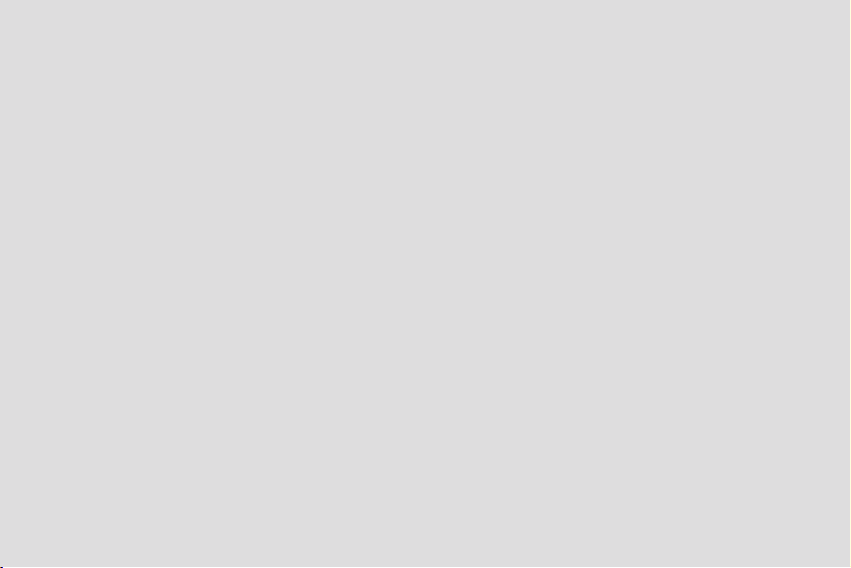
Page 94

Дополнительные
Getting Started
функции
1. Package Contents
1. WAP
2. Internal & External Displays
2. SIM-меню
3. SIM Card
4. Using the battery
1
5
Page 95

WAP
Вы можете получить доступ к Интернету с
использованием WAP-браузера (Wireless Application
Protocol – Протокол беспроводного доступа).
Таким образом, Вы можете подключиться к Интернету
в любое время и в любом месте при условии, что Вы
находитесь в зоне действия своей сети.
Функции, приведенные ниже, могут различаться в
зависимости от Вашего оператора связи.
Поэтому следует получить более подробную
информацию у своего оператора связи.
(
||||||||||||)
Примечание Кратковременно нажмите на джойстик для
быстрого доступа к меню WAP. В режиме ожидания нажмите
на джойстик и недолго удерживайте его, чтобы перейти к
домашней странице WAP.
(Дополнительную информацию о редакторе см. в
разделе Ввод текста, стр. 37)
94
)
Навигация с использованием
WAP-браузера
Для пролистывания и выбора объектов в браузере
нажимайте джойстик вниз или вверх, пока не
будет выделен нужный объект, а затем нажмите
функциональную клавишу [Выбор].
Для возврата на предыдущую страницу нажмите
клавишу [
Для возврата на начальную домашнюю страницу
выберите [Опции] ➞ Домой.
C
].
Ввод текста в WAP-браузере
После запроса на ввод текста текущий режим ввода
текста отображается над правой функциональной
клавишей [>Правая].
(Дополнительную информацию см. в разделе Ввод
текста, стр. 37)
Page 96

WAP
Домой
Данное меню позволяет устанавливать соединение
для загрузки домашней страницы поставщика услуг
беспроводного сетевого доступа.
Возобновить
Позволяет установить повторное соединение с
сайтом, который был открыт последним.
Закладки
Вы можете сделать закладки для Интернет-адресов
с использованием WAP-браузера точно так же, как
это делается в Интернет-браузере на персональном
компьютере.
Для записи адреса URL и имени в ближайшей
свободной ячейке в списке закладок нажмите правую
функциональную клавишу [Добавить].
Нажмите левую функциональную клавишу [
[Опции] для отображения следующего меню:
• Редакт.: изменение адреса URL и имени закладки.
(
||||||||||||)
Примечание Эта функция недоступна, если производитель
установил закладки по умолчанию.
)
<
Левая]
• Удалить: удаление закладок из списка.
(
||||||||||||)
Примечание Эта функция недоступна, если производитель
установил закладки по умолчанию.
• OK: переход на соответствующий сайт.
)
Push-сообщения
Данный мобильный телефон может принимать
сообщения от оператора связи.
Входящие
Принятые сообщения сохраняются в папке Входящие.
Выберите сообщение из списка входящих сообщений
для открытия соответствующей WAP-страницы.
Нажмите левую функциональную клавишу [
[Опции] для отображения следующего меню:
• Удалить: удаление сообщения.
• Удалить все: удаление всех сообщений в папке
Входящие.
• Перейти: переход на соответствующий сайт.
<
Левая]
95
Page 97

WAP
Получить
Настройка приема сообщений.
- Принять все: прием всех сообщений.
- Отклонить все: отклонение всех сообщений.
Переход по URL
Ввод адреса URL, который Вы хотите загрузить.
Профили
(
||||||||||||)
Примечание Настройки параметров уже выполнены
в соответствии с требованиями оператора связи. При
изменении профилей следует соблюдать осторожность, так
как в результате может нарушиться работоспособность WAP.
Выбор и редактирование Профиля соединения,
предоставляемого телефоном.
Выберите список профилей и нажмите на джойстик
для настройки.
Невозможно выбрать неизменяемый профиль.
96
)
Чтобы отредактировать профиль, выберите его из
списка и нажмите функциональную клавишу [Редакт.].
• Имя профиля: нажатие на джойстик позволяет
перейти в режим редактирования для изменения
имени профиля.
• Домашний URL: нажатие на джойстик позволяет
перейти в режим редактирования для изменения
адреса начальной страницы.
• Тип соединения: выберите WAP или HTTP.
• Настройки GSM: данное меню позволяет установить
настройки прокси-сервера сети GSM и имеет
следующие подменю:
- Шлюз: нажатие на джойстик позволяет получить
доступ к подменю IP-адрес, IP-порт, Логин и
Пароль. Нажатие клавиши OK в каждом подменю
позволяет перейти в режим редактирования для
изменения каждого пункта, предоставленного
поставщиком услуг.
- Тип соединения: используйте навигационные
клавиши [Влево] или [Вправо] для выбора одного
из двух режимов: ISDN или Аналоговое.
Page 98

WAP
- Номер дозвона: нажатие на джойстик позволяет
перейти в режим редактирования для изменения
данного пункта.
- Логин: нажатие на джойстик позволяет перейти
в режим редактирования для изменения данного
пункта.
- Пароль: нажатие на джойстик позволяет перейти
в режим редактирования для изменения данного
пункта.
• Настройки GPRS: данное меню позволяет
установить настройки прокси-сервера сети GPRS и
имеет следующие подменю:
- Шлюз: нажатие на джойстик позволяет получить
доступ к подменю IP-адрес, IP-порт, Логин и
Пароль. Нажатие на джойстик в каждом подменю
позволяет перейти в режим редактирования для
изменения каждого пункта, предоставленного
поставщиком услуг.
- Точка доступа: имя точки доступа. нажатие
на джойстик позволяет перейти в режим
редактирования для изменения данного пункта.
- Логин: нажатие на джойстик позволяет перейти
в режим редактирования для изменения данного
пункта.
- Пароль: нажатие на джойстик позволяет перейти
в режим редактирования для изменения данного
пункта.
• Настройки DNS: введите IP-адрес сервера
доменных имен. Вы можете ввести основной и
дополнительный адрес DNS. Данная функция
доступна для использования только при соединении
по протоколу HTTP.
• Носитель: Вы можете выбрать тип носителя для
каждого типа доступа к сети. Используйте правую и
левую навигационные клавиши для выбора одного
из двух режимов: «Только GSM» или «Только GPRS».
• Сбросить: нажатие на джойстик приведет к
установке исходных настроек параметров профиля.
Выберите «Да» или «Нет».
97
Page 99

WAP & SIM-меню
Кэш
Кэширование
Задает настройки проверки кэш-памяти.
- Проверять: при загрузке URL всегда осуществляется
проверка кэша.
- Не проверять: проверка кэша никогда не
осуществляется.
Очистить кэш
Данное меню предоставляет функцию очистки
данных, хранящихся в кэше (последние посещенные
WAP-страницы).
Сертификаты
Вы можете просмотреть сохраненный сертификат
безопасности.
Нажмите левую функциональную клавишу [
[Опции] для отображения следующего меню:
• Удалить: удаление сертификата безопасности.
• Удалить все: удаление всех сертификатов
безопасности.
98
<
Версия
Эта функция позволяет посмотреть версию
программы WAP-браузера.
SIM-меню
Для получения информации свяжитесь со своим
оператором связи.
Левая]
Page 100

Getting Started
Приложение
1. Package Contents
1. Дерево меню
2. Internal & External Displays
2. Коды доступа
3. SIM Card
3. Устранение неполадок
4. Using the battery
4. Эксплуатация и безопасность
5. Глоссарий
1
6
